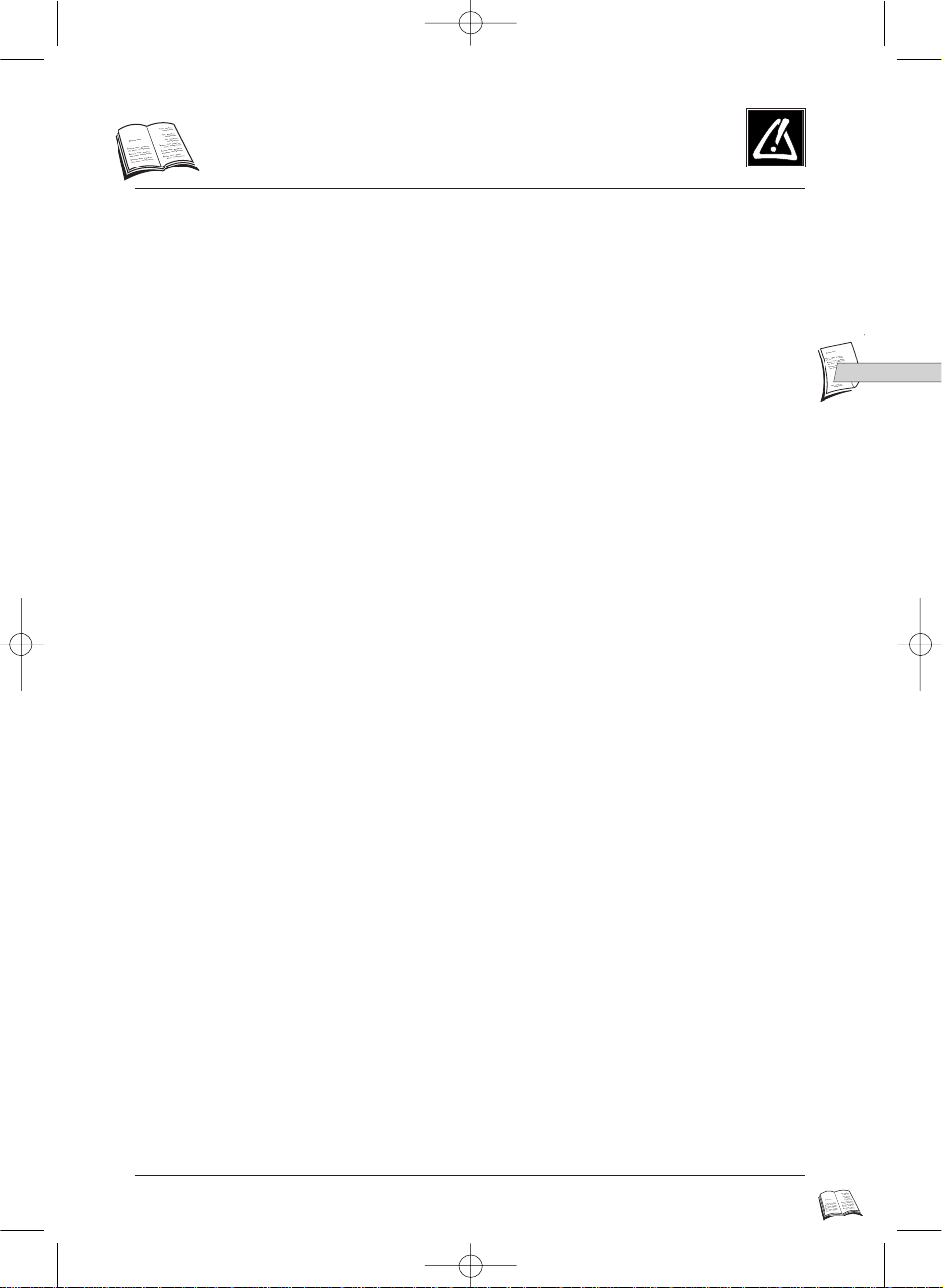
D
D
1
Sicherheit
Stellen Sie sicher, dass die Stromversorgung Ihres Hauses die gleiche ist, wie die auf dem Identifikationsetikett auf
der Rückseite Ihres Gerätes. Stellen Sie das Gerät auf eine ebene Fläche eines geeigneten Möbels und lassen Sie
genügend Platz für eine gute Belüftung (rundherum 7 bis 10 cm). Stellen Sie sicher, dass die Belüftungsschlitze nicht
zugedeckt sind. Stellen Sie nichts auf Ihren DVD-Player. Stellen Sie ihn nicht auf einen Verstärker oder ein anderes
Gerät, das Wärme erzeugt. Bevor Sie den Standort des Gerätes wechseln, versichern Sie sich, dass der
Einzugsschlitten für die Discs leer ist. Der DVD-Player ist für den Dauergebrauch vorgesehen. Das Einstellen auf
„Stand by“ unterbricht nicht die Stromversorgung. Um das Gerät vollkommen vom Netz zu trennen, muss man den
Netzstecker herausziehen. Dies ist zu empfehlen, wenn Sie Ihr Gerät über einen längeren Zeitraum nicht benutzen.
Kondensation
Bringen Sie ihr Gerät und/oder Ihre Discs aus der Kälte ins Warme, z. B. nach einem Transport im Winter,
warten Sie etwa zwei Stunden, damit sie Raumtemperatur erreichen. So vermeiden Sie ernsthafte Schäden.
Schützen Sie das Gerät vor Feuchtigkeit und grösserer Erwärmung (Kamin) und auch vor Geräten, die hohe
elektrische oder magnetische Felder erzeugen (Lautsprecher...). Falls der DVD-Player nicht richtig funktioniert,
ziehen Sie das Netzkabel aus der Steckdose. Ihr Player ist nicht für den industriellen Einsatz, sondern für
häusliche Benutzung konzipiert.
Dieses Produkt ist nur für den persönlichen Gebrauch bestimmt. Das Kopieren von CDs oder das Herunterladen
von Musikdateien zum Verkauf oder für andere gewerbliche Zwecke verletzt das Urheberrecht oder kann
dagegen verstossen.
GARANTIEAUSSCHLUSSKLAUSEL: BIS ZU DEM IM GELTENDEN GESETZ GESTATTETEN AUSMASS
WERDEN DARSTELLUNGEN UND GARANTIEN DER NICHTVERLETZUNG DER URHEBERRECHTE ODER
ANDERER RECHTE DES GEISTIGEN EIGENTUMS, DIE AUS DEM GEBRAUCH DES PRODUKTS RESULTIEREN,
UNTER BEDINGUNGEN, DIE VON DEN OBEN ANGEGEBENEN ABWEICHEN, SOMIT AUSGESCHLOSSEN.
2 - Vorsicht
1 - Aufstellen
Öffnen Sie nie das Gerät. Das kann gefährlich für Sie und einige empfindliche Bauteile sein. Sie gefährden sich
selbst durch elektrischen Schlag und den Laserstrahl. Halten Sie Ihre Augen nicht in die Nähe der geöffneten
Disclade oder anderer Öffnungen, um ins Innere des Gerätes zu sehen.
3 - Für Ihre Sicherheit
Gehen Sie immer sorgfältig mit Ihren Discs um. Halten Sie sie am Loch in der Mitte oder am Rand. Legen Sie
Ihre Disc immer mit dem Etikett nach oben ein (wenn Ihre Disc einseitig beschrieben ist). Legen Sie Ihre Disc
immer korrekt in den Einzug, indem Sie das angebrachte Führungsfeld verwenden. Benutzen Sie immer ein
weiches Tuch, um Ihre Discs, wenn nötig, zu reinigen und reinigen Sie vom Zentrum her nach aussen.
Stecken Sie die Discs, nach der Benutzung, immer in ihre Hülle zurück und stapeln Sie sie in vertikaler Stellung.
Versuchen Sie nie eine Photo-CD zu benutzen.
Benutzen Sie niemals Sprays Benzin, Antistatikflüssigkeiten oder andere Lösungsmittel, als
Discreinigungsmittel, wenn die Discoberfläche verschmutzt ist. Versuchen Sie es vorsichtig mit einem leicht
angefeuchteten weichen Tuch (nur mit Wasser); versuchen Sie es nie mit kreisförmigen Bewegungen, da die
Gefahr von kreisförmigen Kratzern besteht, die beim Abspielen Störgeräusche verursachen können.
4 - Discs
5 - Batterien
Bitte schützen Sie die Umwelt und halten Sie die einschlägigen Gesetze ein ! Bevor Sie Batterien oder Akkus
wegwerfen, sollten Sie sich bei Ihrem Fachhändler erkundigen, ob die Batterien bzw. Akkus einer speziellen
Recylingsmaßnahme unterliegen und ob er sie sammelt.
Sollte der DVD-Spieler nicht in Übereinstimmung mit den Anweisungen der vorliegenden Anleitung benutzt wer den,
sind alle Rechtsansprüche gegen
THOMSON multimedia ausgeschlossen.
Dieser DVD-Spieler ist mit einem Kopierschutz ausgerüstet, den eine entsprechend programmierte DVD
auslösen kann. Der Kopierschutz verhindert die Kopie einer solchen Disc auf Videoband oder mindert ihre
Qualität. „Dieses Gerät enthält Kopierschutztechnologie, die von U.S. Patenten und anderen geistigen
Eigentumsrechten geschützt sind. Der Gebrauch dieser Kopierschutztechnologie muß von der Macrovision
Corporation genehmigt sein. Er ist ausschließlich für Heim- und andere begrenzte Pay-Per-V iew-Anwendungen
gedacht, es sei denn, daß Macrovision einen anderen Gebrauch gestattet hat. Aufhebung oder der Ausbau des
Kopierschutzes ist verboten.“
DVD Kopierschutz
IB5000_5200D 4/09/01 9:47 Page 1
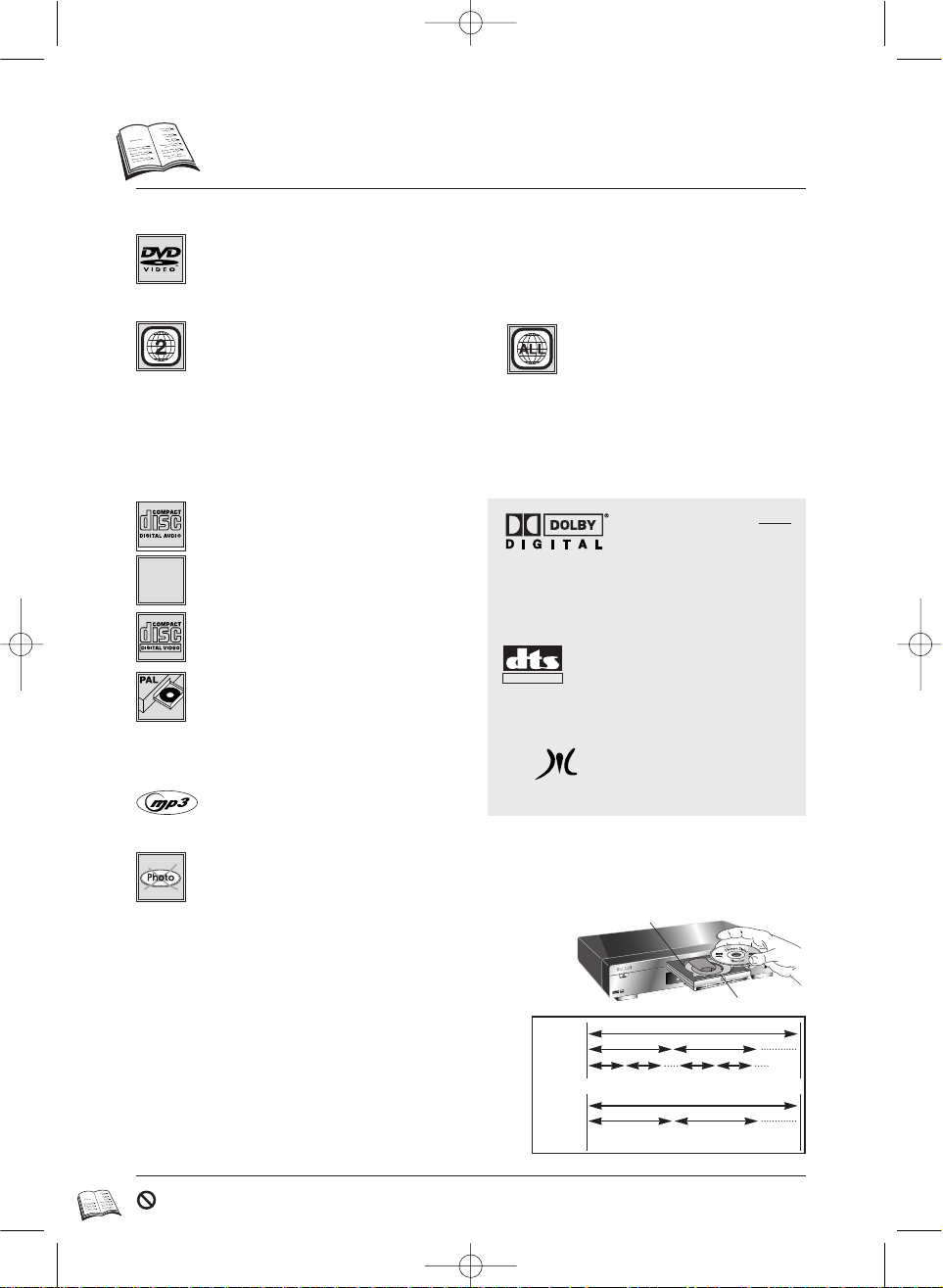
2
A
propos Discs und Formate
Discs, die abgespielt werden können
Digital Versatile Discs-Video
Ihr DVD-Player Teagiert auf die Informationen,
die in der regionalen Discverwaltung auf der
DVD-Disc gespeichert sind. Der Regionalcode
Ihres Players entspricht der Region 2.
Wenn Sie sich eine DVD-Disc kaufen
wollen, überzeugen Sie sich, dass sie das
richtige Logo anzeigt. ALLbedeutet alle
Regionen.
Sie können folgende Discs nicht lesen
Regionalnummern
Andere Regionen
Je nach Disc
Falls auf der DVD vorhanden, können Sie per
Bildschirmmenü Informationen abrufen und wählen:
Titel (Title), Kapitel (Chapter), Zeitinformationen,
Dialogsprachen (Audio), Untertitel (Subtitle),
Kindersicherung, Kamerablickwinkel (Angle) und mehr.
Bedienung und Inhalt von DVDs können sehr unterschiedlich
sein. Lesen Sie dazu auch die Anmerkungen, die der Disc
beiliegen.
12 cm und 8 cm, ein- oder doppelseitig, ein- oder doppelschichtig. Die DVD ist ein optisches System
mit sehr hoher Informationsdichte. Sie erlaubt digitales Speichern von Bild und Ton in sehr hoher
Qualität.
12 cm und 8 cm (mit oder ohne Playback Control).
Video CDs
NTSC auf PAL-Fernsehern
CD-I, CD-ROM, DVD-AUDIO, DVD-ROM, DVD-RAM, DVD-RW, CDV , CD-G. Alle DVDs, deren
Regionalcode mit dem Ihres Gerätes nicht übereinstimmen. Verwenden Sie keine Photo-CDs.
Eine einseitige Disc mit Etikett nach oben einlegen (die zweiseitigen Discs
haben ein kleines Etikett, das in der Nähe der Mitte der beiden Seiten
aufgeklebt ist). Öffnen Sie die Lade mit Hilfe der Taste OPEN / CLOSE des
Geräts oder der Fernbedienung.
1: USA, Kanada - 2: Europa, Mittlerer Orient, Südafrika, Japan - 3: Südostasien, Taiwan
4: Zentral- und Südamerika, Australien, Mexiko, Neuseeland
5: Russische Föderation, Afrika (ausgenommen Ägypten und Südafrika), Indien, Pakistan
6: China.
Falls dieses Symbol auf Ihrem Bildschirm erscheint, heisst das, dass Sie eine falsche Taste
gedrückt haben, oder dass die angeforderte Funktion nicht verfügbar ist.
Zusätzlich zu DVDs und Video CDs im PALSystem, können Sie auch Filme im NTSC-Format
(USA, Japan ...) spielen. Dazu muß Ihr Fernseher
PAL 60 Hz tauglich sein. Einzelheiten zu
Monitoren mit nur einem NTSC-Eingang finden
Sie auf Seite 11.)
12 cm und 8 cm.
Audio CDs
Ton
Dateiverwaltung MP 3 auf
der 12 cm Audio-CD.
Die meisten Audio-CD-R mit
12 cm Durchmesser (je nach verwendetem
Brenner und CD-Typ).
CD-R
12 cm Disc
8 cm Disc
Spielen
Struktur Disc
einer DVD
Titel
Kapitel
Struktur Disc
einer
Stück
Video-CD
oder einer
CD
Dolby Digital
„Dolby“, „Dolby Digital“ und das Symbol Doppel-D
sind eingetragene Warenzeichen der Dolby
Laboratories Licensing Corporation. Copyright 19921997 Dolby Laboratories Inc. Alle Rechte vorbehalten.
DTS ist eine Kompressionstechnik für
Digitalsound.„DTS“ und „DTS Digital“ sind
eingetragene Warenzeichen von Digital Theater
Systems Inc.
Das Logo stammt von der PHILIPS Corp.
MPEG Multichannel
DIGITALOUT
IB5000_5200D 4/09/01 9:47 Page 2
+
NTSC
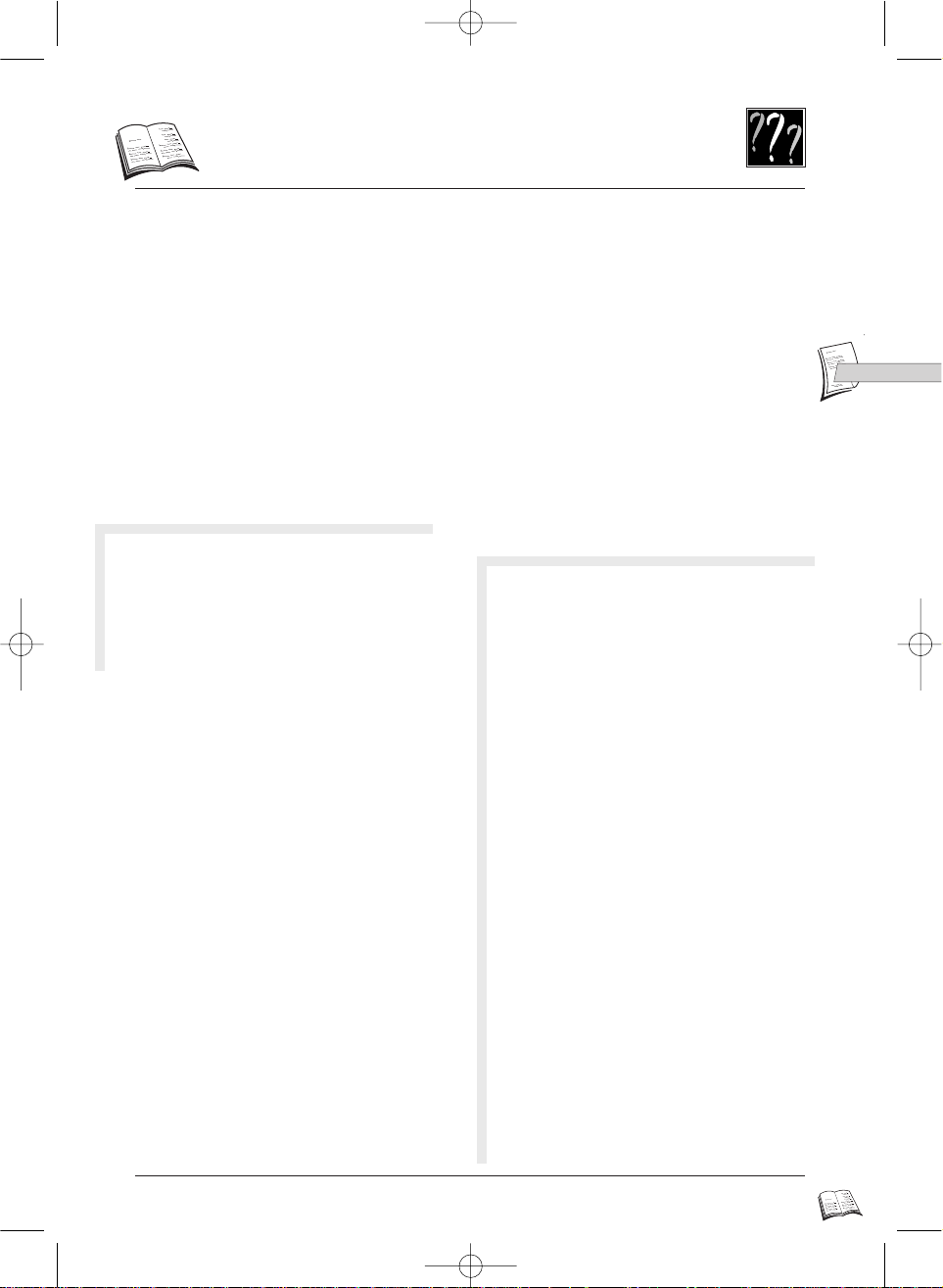
D
D
3
Inhalt
Sicherheit................................................1
Apropos Discs und Formate...........2
Bevor Sie anfangen ............................4
Die Grundanschlüsse
Erste Grundeinstellung (Installation)
Batterien einlegen
Frontseite und Display......................5
Basisfunktionen................................6-7
An/Aus (Stand-by)
Sonstige praktische Funktionen
Spielen - Auswahl per Menü
Menüs bedienen
Menüs.......................................................8
Info-Anzeigen.......................................9
Video und AudioVerbindungen
................................10-11
Konfiguration der VideoAusgangssignale
Inbetriebnahme
Bevor Sie Discs spielen können.
Ihre Sprachwahl
................................12
Menüsprache des Abspielgerätes
Ihre bevorzugte Sprache auf Discs
Bild(schirm)einstellung..................13
„4x3“ oder „16x9“ Fernsehbildschirm
Spielen
DVD - Audio CD - Video CD
Szenen ansteuern
.........................14-16
Schnelles Ablesen/Suchen von Bildern oder
eines Bereichs - Zeitlupe - Standbild und
Einzelbilder - Direktzugriff auf einen
Musikbereich - CD intro Titel, Kapitel,
abgelaufene Zeit, Audio und Untertitel Scene Again (eine Szene nochmals sehen) Index und Marker - DVD intro (Mosaik) Anzeige des Kapitels
Aufnahmewinkel
Weitere Funktionen
3-D Surround / Sprache des
Dialogs
...................................................17
Virtueller 3-D Surround Sound
Dialogsprache
Untertitel-Sprache............................18
Anzeige der Untertitel
Auswahl der Sprache der Untertitel
Zoom / Zufällige Spielfolgen
spielen
....................................................19
Zoom DVD und Video-CD - Zufällige
Spielfolgen spielen - Um das Abspielen in
zufälliger Reihenfolge zu löschen
Wiederholen des Abspielens
und Random-Play
.............................20
Wiederholtes Spielen - Wiederholung des
Abspielens einer Szene zwischen einem
Punkt Aund einem Punkt B Wiederholung des Abspielens einer AudioCD, wobei der Fernseher ausgeschaltet
bleibt - Langsame Wiederholung
Programme spielen..........................21
Apropos DVDs
Programmierte Kapitel löschen
Abspielen von MP3-CD..................22
Video-CD spezifische
Funktionen
...........................................23
Anzeige des Bereichs / Anzeige des Index
Einstellen Damit der Spieler
Discs spielt, wie Sie es wünschen.
Anzeigeoptionen
................................24
Bildschirmformat - Standbild-Mode
Bildschirm-Anzeigen
Helligkeit des Displays
Passen Sie den Black-Level an
Ton-Spezialeinstellungen ...............25
Digitaler Audio-Ausgang - Dolby Dig.
Ausgang - MPEG-2 Dig. Ausgang - DTS Dynamik Kompression
Ton bei 2x Playback
Kinderschutz.................................26-27
Alterslimit - Auswahl der elterlichen
Kontrolle
Universal-Fernbedienung.........28-30
Einstellung der Fernbedienung
Andere Geräte steuern
Firmenmarken-Codes
Anweisungen zur
Störungsbeseitigung
.........................31
Empfehlungen zum Abspielen
einer Disc
.........................................32-33
Technische Daten ..............................34
Garantie ..........am Ende des Handbuches
IB5000_5200D 4/09/01 9:47 Page 3
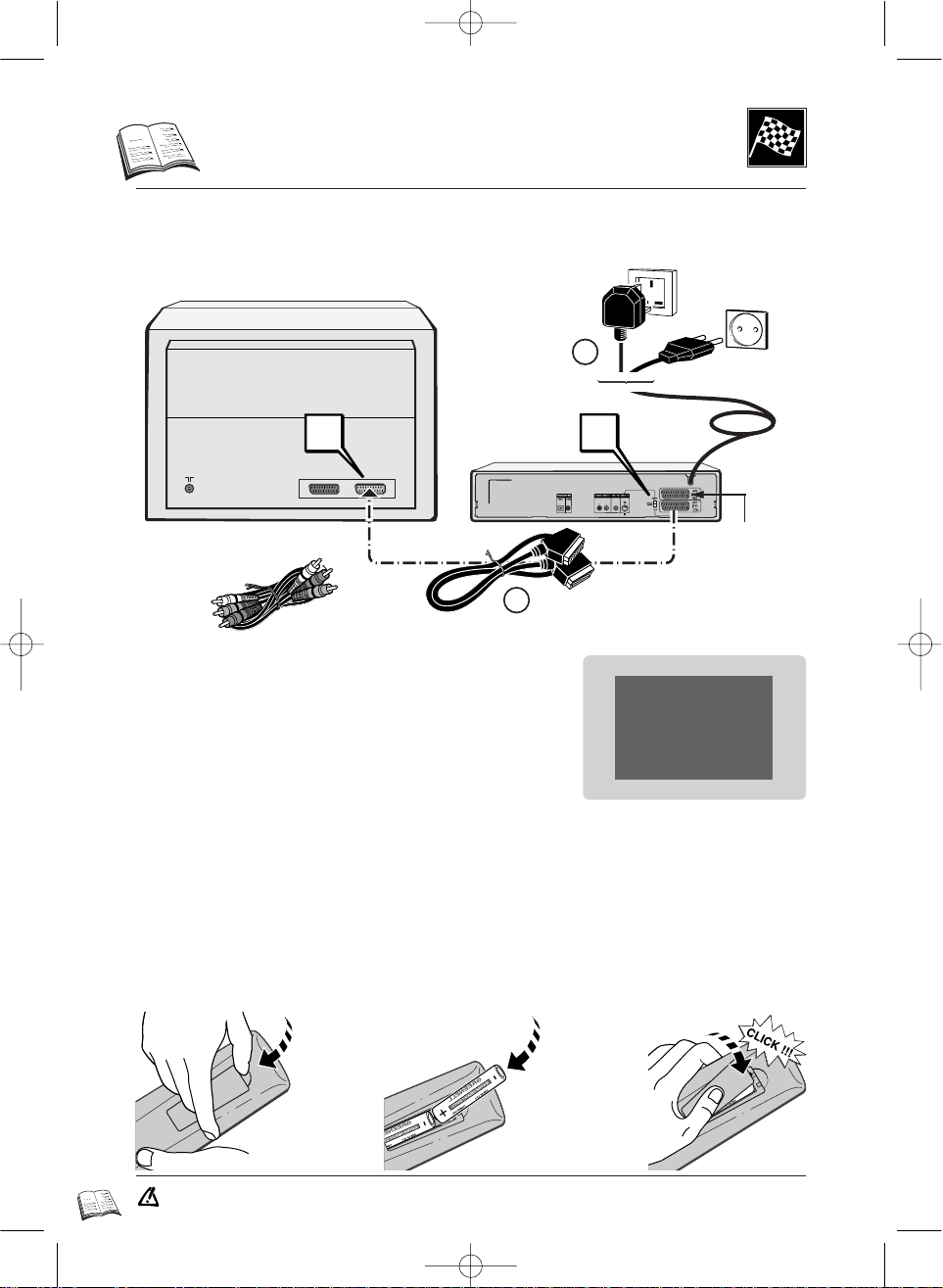
4
Bevor Sie anfangen
Press 1 for English
Pressez 2 pour Français
Drücke 3 für Deutsch
Premere 4 per Italiano
Pulsar 5 para Español
Tryck 6 för Svenska
1
AV1
AV1
1. Drücken Sie auf STANDBY / ON an der Frontseite des DVDs
oder drücken Sie die Taste
BB
der Fernbedienung, um Ihren
DVD-Player in Betrieb zu setzen.
• Wenn Sie Ihren DVD-Player das erste Mal einschalten, erscheint
das Menü für die Spracheinstellung. Geschieht dies nicht, wählen
Sie manuell den richtigen AV-Eingang, der Ihrem TV-Geräte
entspricht (sehen Sie in der Beschreibung Ihres Fernsehers nach).
2. Drücken Sie auf die entsprechende Zifferntaste der Fernbedienung um eine Sprache auszuwählen
(1 für Englisch, 2 für Französisch, ....). Wenn Sie keine Zifferntaste drücken, müssen Sie alle
entsprechenden Menüs manuell auf die Sprache einstellen.
3. Sie können nun Discs ablesen. Wirempfehlen jedoch, die Installationseinstellungen Ihres Players zu
vervollständigen (S. 12-13):
• Die Menüs des Players sowie die Menüs der Dialoge und Untertitel der DVD erscheinen nun in der
Sprache, die Sie in Etappe 2 ausgewählt haben. Diese Wahl ist für alle DVDs gültig. Das Wechseln der
Sprache wird Ihnen auf Seite 12 beschrieben. Um die Sprache der Dialoge und Untertitel zu wechseln,
Seiten 17-18 einsehen.
Verwenden Sie keine Batterien unterschiedlichen Typs (Alkali-Mangan, Zn-Kohle, etc) Immer beide Batterien
zusammen auswechseln! Die Seiten dieser Broschüre bestehen aus Reclycing-papier. Andere Verbindungen?
Siehe Seiten 10-11.
Großbritannien,
Irland
Kontinentaleuropa
Erste Grundeinstellung (Installation)
Audioverbindung
(Seite 10).
2
Batterien einlegen
Verbinden Sie erst alle Geräte miteinander, bevor Sie das Netzkabel mit der Steckdose verbinden.
Schalten Sie immer den DVD-Player, den Fernseher und andere Geräte aus, bevor Sie ein Kabel
anschliessen oder entfernen.
Die Grundanschlüsse
Scart-Kabel nicht
mitgeliefert. Ein RGB-kompatibles
Scart/Kabel (21 verkabelte Stifte)
verwenden.
Nur auf DTH
5200
IB5000_5200D 4/09/01 9:47 Page 4
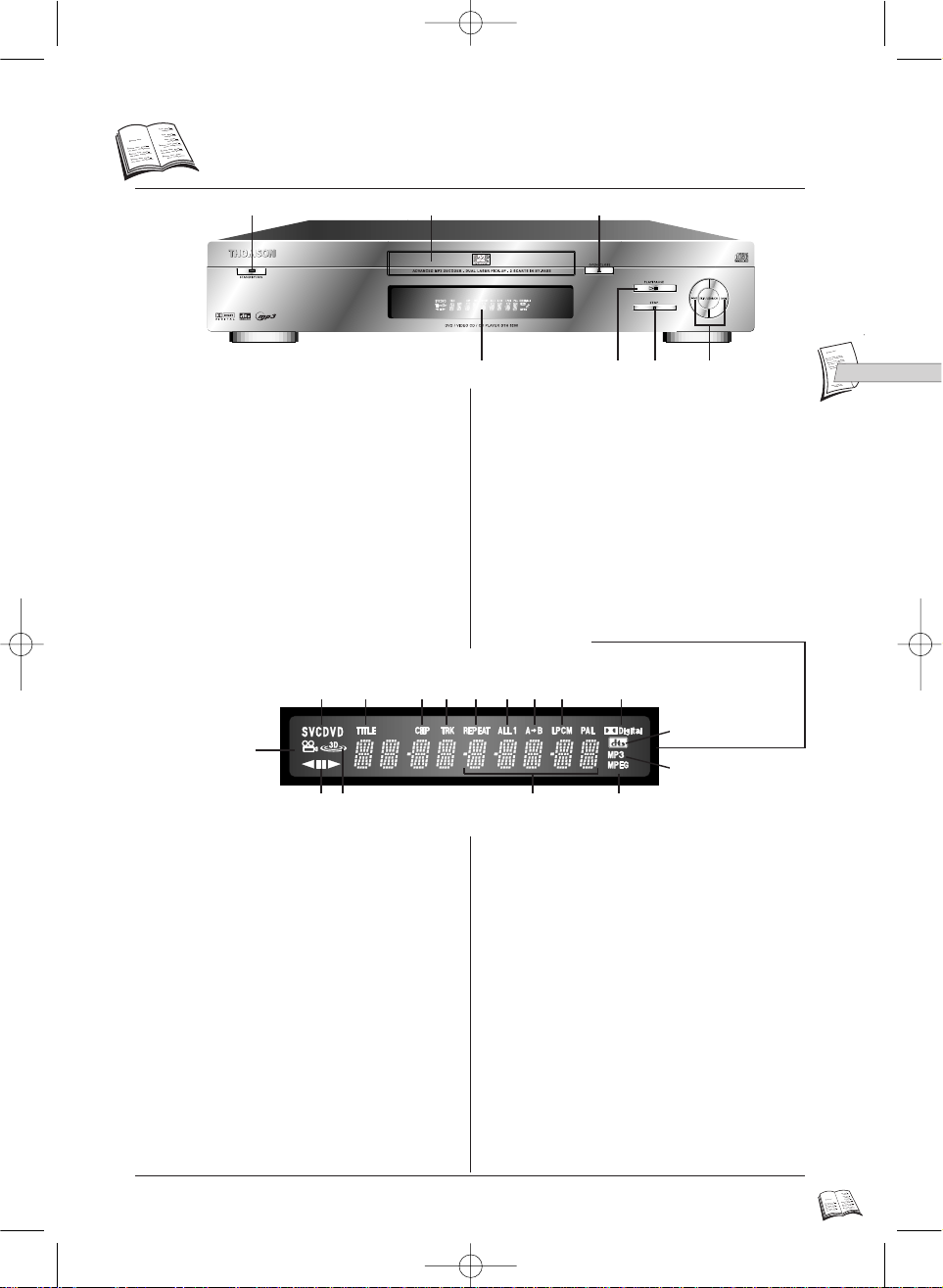
D
D
5
Frontseite und Display
1 2 3
567 4
1. Zeigt an, dass die Funktion Kameraposition
verfügbar ist (Sie können verschiedene
Blickrichtungen derselben gespeicherten Szene mit
verschiedenen Kameras wählen) Seite
16
2. Zeigt an, dass eine Video-CD (VCD), eine
Audio-CD (CD) oder eine DVD-Disc (DVD) sich
im Abspielgerät befindet.
3. Zeigt die Abspielrichtung an.
4. Leuchtet, wenn die Funktion 3-D Surround
aktiviert ist. Seite
17
5. Zeigt die Wiederholung oder Vorprogrammierung
der Titel an, mit REP, ALL und PROG. Seite
20
6. Zeigt die Wiederholung oder Vorprogrammierung der
Kapitel an, mit REP, ALL und PROG. Seite
20
7. Zeigt die Wiederholung oder Vorprogrammierung
der Tracks an, mit REP, ALL und PROG. Seite
20
8. Zeigt, dass der Modus Wiederholung konfiguriert
ist (REPEAT). Seite
20
9. Zeigt, dass die Funktion Wiederholung Alle
gerade läuft (ALL1). Seite
20
10. Zeigt an, dass die Funktion Wiederholung A-B
gerade läuft. Seite
20
11. Zeigt an, dass die Tonartwahl LPCM auf der
DVD-Disc verfügbar ist.
12. Zeigt an, dass die Tonartwahl Dolby Digital auf
der DVD-Disc verfügbar ist.
13. Zeigt an, dass die Tonartwahl DTS (Digital
Theater System) auf der DVD-R-Disc verfügbar ist.
14. Zeigt an, dass die Tonartwahl MP3 auf der CD-
Disc verfügbar ist CD-R
15. Zeigt an, dass die Tonartwahln MPEG-2 auf der
DVD-Disc verfügbar ist.
16. Zeigt die Modes DVD:
PPLLAAYY
(Wieder gabe),
SSTTOOPP
,
LLOOAADD
(Laden),
RRAANNDDOOMM
(Zufallsauswahl),
NNOO DDIISSCC
(keine Disc gefunden) an.: Beisp.: Load: Die
Informationen werden von der Disc in das Gerät
geladen.
52
3 4 16 15
1
6 7 8 9 10 11 12
14
13
1. STANDBY/ON: Die rote LED leuchtet, wenn das
Gerät auf “stand by” steht. Drückt man erneut die
Taste STANDBY/ON erlischt die rote LED
(Kontrollicht) und der Player setzt sich in Betrieb.
2. DISCLADE
3. OPEN/CLOSE: Öffnen und Schließen der Lade.
4. SKIP: Um während des Betriebes an den Anfang
des Kapitels (oder des Tracks) zurückzukehren,
drücken Sie einmal auf |
ÃÃ (21) (Drücken Sie
zweimal, um zum vorhergehenden Kapitel oder
Track zu kommen). Um zu einem Kapitel oder
Track zu kommen oder zurückzugehen, drücken
Sie so oft, wie Kapitel oder Tracks zu
überspringen sind, auf ¨¨| oder |Ãà (21)
(Seite 14).
SEARCH: Halten Sie die Taste ¨¨| oder |Ãà (21)
für schnellen Vor- und Rücklauf gedrückt, drücken Sie
dann mehrmals für gesteigerte Geschwindigkeit
(DVD: x2, x4, x8, x16, x32, x128 – CD: x4, x8)
(Seite 14).
5. STOP: Stoppen der Wiedergabe.
6. PLAY/PAUSE: Abspielen der Disc (wenn die Lade
offen war, wird sie geschlossen) und Standbild.
7. Frontdisplay:
IB5000_5200D 4/09/01 9:47 Page 5
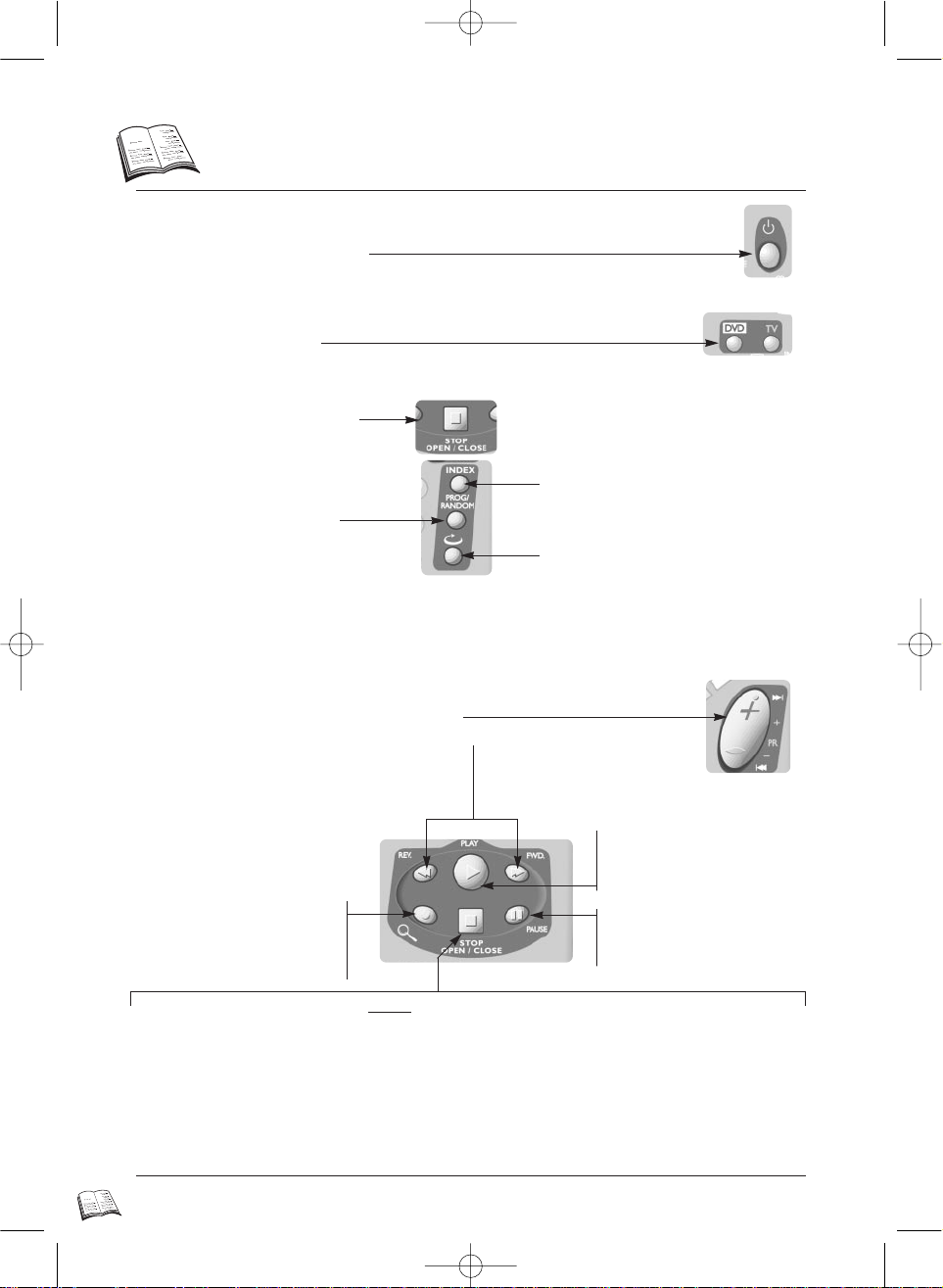
6
Basisfunktionen
Sonstige praktische Funktionen
An/Aus (Stand-by)
Spielen
Schaltet Ihren Spieler an und aus.
Eingedrückt halten, um den DiscEinschub zu öffnen (oder das
Abspielen der Disc anzuhalten),
erneut drücken, um den Einschub
zu schließen.
Taste zum Markieren von
Szenen (Seite 15).
Taste zum Programmieren von
Spielfolgen (Seiten 19-20-21).
Um das Abspielen der letzten 10
Sekunden einer DVD zu wiederholen
(Seite 15).
Schneller Vorwärts- oder Rückwartslauf;
beschleunigtes visuelles Ablesen im Vor- oder
Rücklauf. Mehrmals auf die Tasten ¨¨| / |ÃÃ
(21) drücken, um Zugriff auf
einen Bereich oder ein Kapitel
zu erhalten.
Zum Starten einer Disc
(Seite 14).
Zum Stoppen einer Disc (drücken Sie 2x
, um richtig zu stoppen).
Der Player speichert dank der Funktion „Resume memory“ die letzte auf der Disc abgelesene
Szene. Wenn Sie auf Taste PLAY (27) drücken, beginnt die Wiedergabe ab dieser Szene. Um den
Wiederaufnahmespeicher zu löschen, zweimal auf Taste STOP (29) drücken. Der
Wiederaufnahmespeicher ist dann mit den interaktiven Discs nicht mehr einsatzfähig, denn sie
verfügen nicht über Informationen betreffend die abgelaufene Wiedergabezeit.
• Wenn der Player länger als eine Minute ohne Intervention des Benutzers auf STOP bleibt, wird
der Bildschirmschoner eingeschaltet (Überblendung).
• Nach etwa 30 Minuten auf STOP und ohne Intervention des Benutzers schaltet das
Wiedergabegerät sich automatisch aus.
Für kurze Pausen, Standbild,
Standbild-Fortschaltung oder
wenn Sie in Zeitlupe sehen
wollen (Seite 14).
Zur Bildvergrößerung eines
bestimmten Bereiches bei
Wiedergabe, Zeitlupe oder
im Pause-Mode (Seite 19).
Sie können Ihre Fernbedienung auch mit Ihrem Fernseher
verwenden. (Seiten 28-30)
Zum Springen zu Titeln, Kapiteln und Stücken.
Ihren DVD-Player und Fernseher einschalten. Erforderlichenfalls auf Ihrem Fernseher den richtigen
AV-Eingang auswählen. Wenn ein Verstärker an den Player angeschlossen ist, diesen ebenfalls
einschalten und je nach benutzlem Anschluss AUX-, CD- oder DVD-Eingang auswählen.
IB5000_5200D 4/09/01 9:47 Page 6
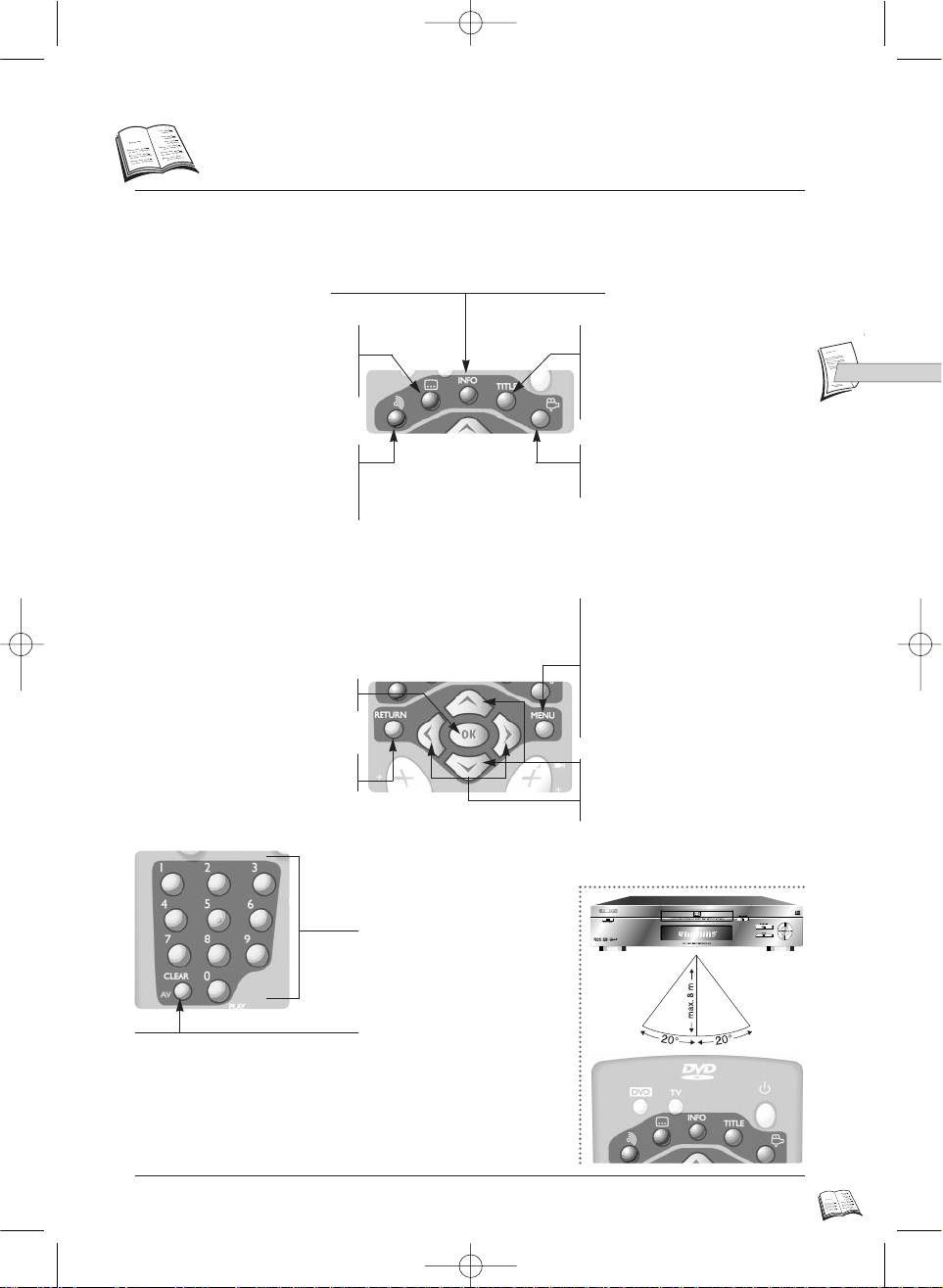
D
D
7
Basisfunktionen
Zurück zum vorigen
Menüpunkt.
Zeigt (und blendet aus):
- das Haupt-Menü der Disc (so
vorhanden) während der
Wiedergabe (Seite 8),
- das Haupt-Menü des Spielers,
nachdem Sie STOP gedrückt
haben (Seite12).
Auswahl per Menü
Menüs bedienen
Blendet die Untertitelsprache
ein (bzw. aus)
(Seite 18).*
Blendet die aktuelle
Dialogsprache sowie das
Tonformat ein (bzw. aus)
(Seiten 17-23).*
Zeigt Infos über die Disc auf dem Bildschirm (und
blendet sie aus, Seite 8-9-15-16-20).*
Blendet die Discliste ein
(bzw. aus) (Seite 8-23).*
Anspielfunktion für
CD Audio / CD Video
(Seite14).
Zeigt die KamerapositionsNummer auf dem Bildschirm
(und blendet sie aus, Seite 16).*
Bestätigen einer Wahl.
Zum Ansteuern von
Menüpunkten.
Anwahl der
Fernsehprogramme,
Menüwahl, Zifferneingabe.
Blendet die Info-Leiste aus.
Löscht einen Marker (S. 15).
Löscht programmierte Spielfolgen
und Wiederholungen (S. 19-20-21).
*so vorhanden
Siehe Seiten 28-29 für die Programmierung der Universal-Fernbedienung und benutzen Sie diese für
die Bedienung Ihres Fernsehgeräts.
IB5000_5200D 4/09/01 9:47 Page 7
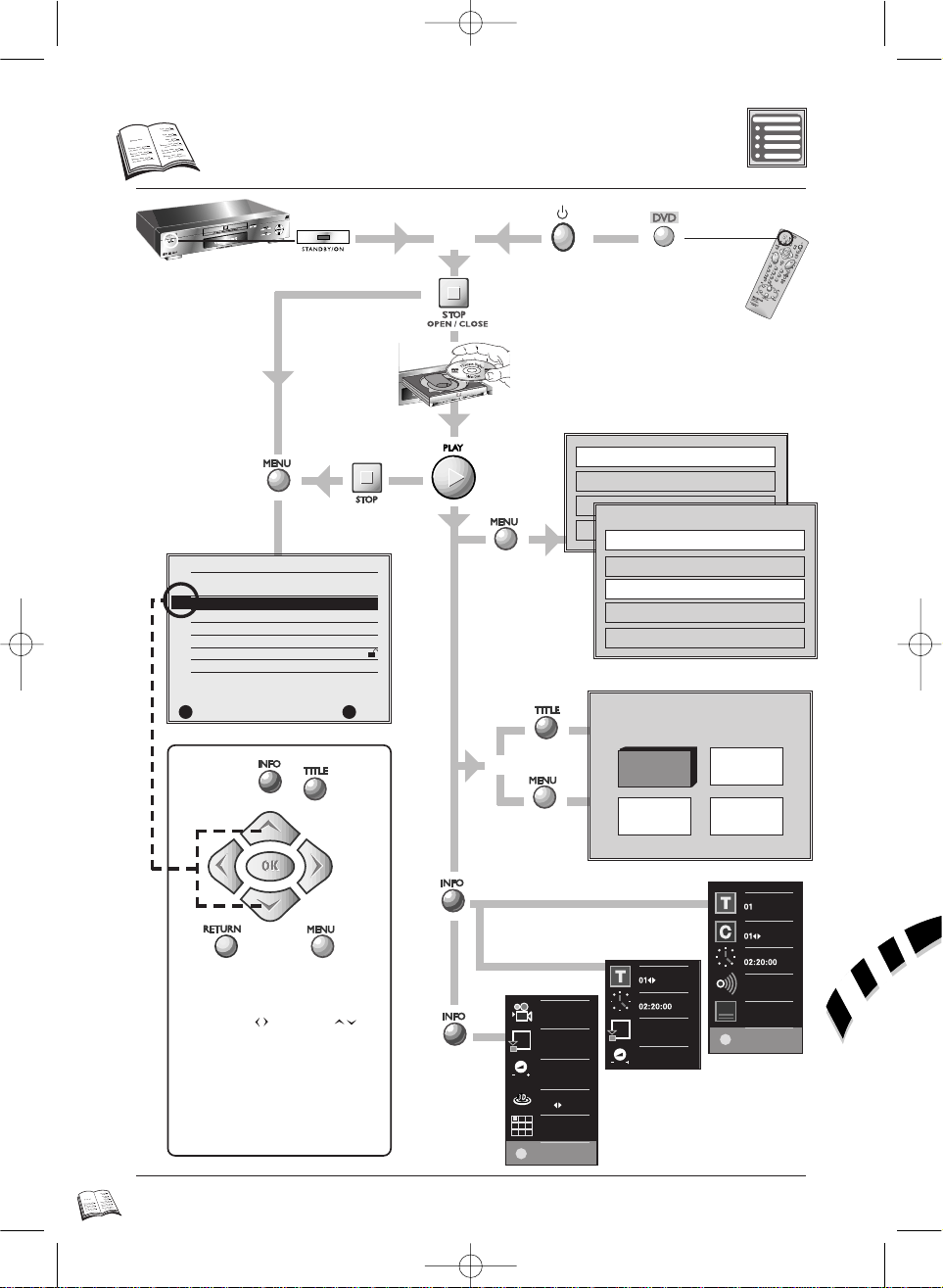
8
Menüs
Die Infofenster und Disc-Menüs können variieren, da Sie vom Typ und Inhalt der Discs abhängen
(DVD, CD Audio und CD Video, siehe Seiten 9-15-23).
Player-
Menü
Das „Inhalts“- Menü der Disc
Disc-Menü
oder
x1
x2
oder
Infoanzeige
DVD
Audio CD
Titel
Kapitel
Zeit
Audio:ENG
2CH
Untertitel
ENG
Info 1/2
DVD
Steuern Sie Menüpunkte mit den
Pfeiltasten an (18, 16), (14,
17). Bestätigen Sie eine Wahl mit der
OK (15) Taste (oder wählen Sie, wenn
möglich, mit den Zifferntasten ohne
Bestätigung). Mit der RETURN (20)
Taste gelangen Sie stets zum vorigen
Menü zurück. Drücken Sie die Tasten
INFO (10), TITLE (12) und
MENU(19) noch einmal, um die
Menüs auszublenden.
Verwendung des Disc- oder
Abspielmenüs
DISC-INHALT
Hundeerzieh
ung
Ernährung
Geschichte
Rassehunde
(Example)
1 Sound Menü
2 Kapitel
3 Kinotrailer
4 Play the Film
DISC-MENÜ
Dialogsprache
1 English
2 Deutsch
3 Français
4 Italiano
HAUPT-MENÜ
1 Audio English
2 Untertitel Automatisch
3 Spieler-Menü Deutsch
4 Disc-Menü Deutsch
5 Alters-Limit Ohne
6 Audio-Optionen
7 Display-Optionen
RETURN OK
im
RR
✔
IB5000_5200D 4/09/01 9:47 Page 8
Angle
1/3
Wiederholung
Track 05
Master Vol.
64
Surround
An
Intro
Info 2/2
Track
Zeit
Wiederholung
Track 05
Master Vol.
64
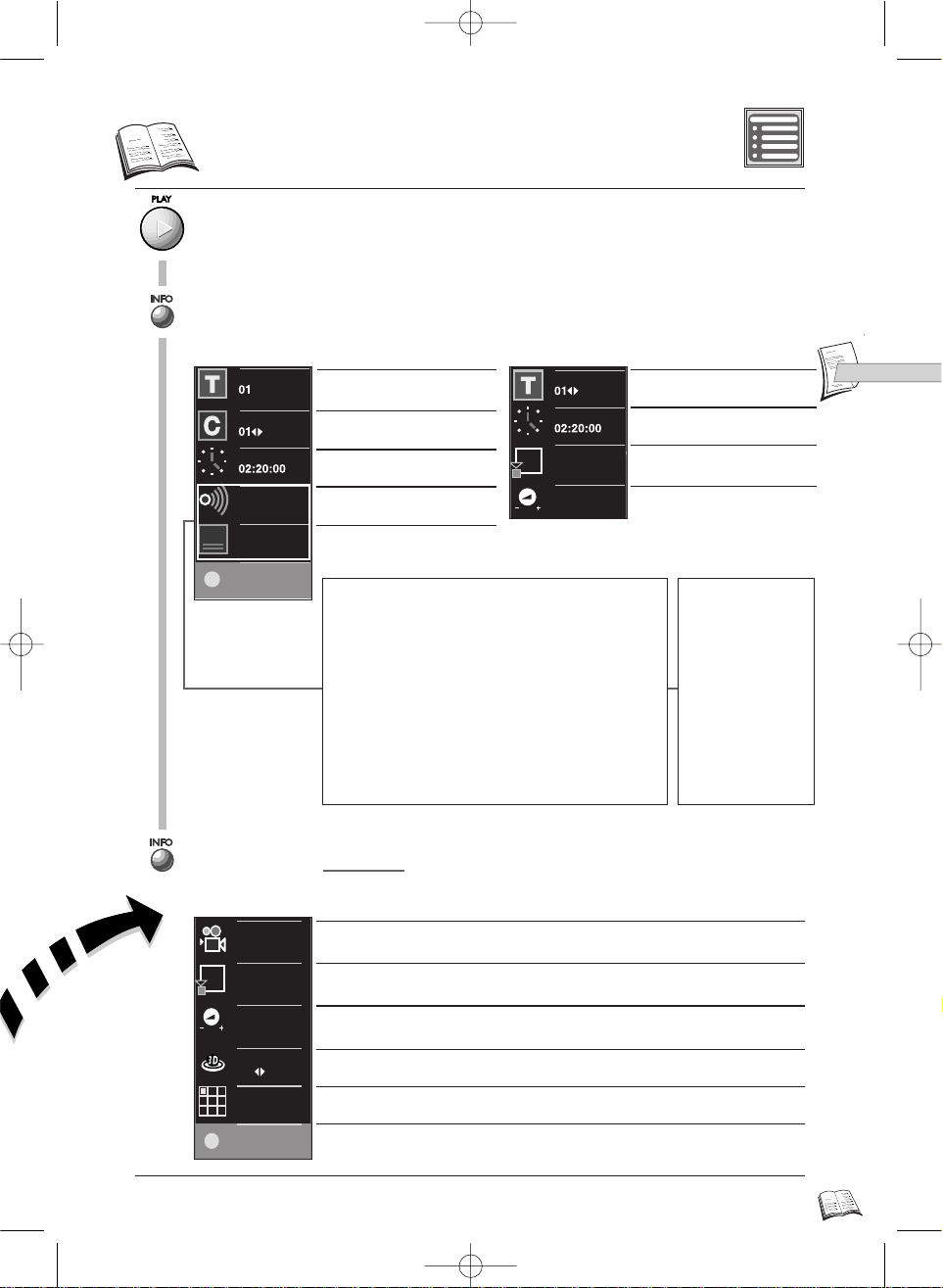
D
D
9
Info-Anzeigen
Diese Seite gibt Ihnen einen
Überblick über die möglichen
Informationen.
Die Taste INFO einmal drücken / Interaktive Anzeige
Drücken Sie zweimal
auf die Taste INFO / Interaktive Anzeige
Einige DVDs enthalten
DVD-Menüs. Sie
können dann während
des Spielens
Änderungen der
Sprache von Dialogen,
Untertiteln und Menüs
durch Drücken der
Taste MENU (19)
vornehmen. Sie folgen
den Menüschritten und
treffen Ihre Wahl, je
nach den
Möglichkeiten der
Disc.
Mit einer DVD Disc
Angle
1/3
Wiederholung
Track 05
Master Vol.
64
Intro
Surround
An
Info 2/2
Blickwinkel für die laufende Szene (hier Winkel 1 von den von der Disc angebotenen 3
Winkeln) (S. 16).
Um das Abspielen einer Szene, eines Kapitels, einer Disc oder eines Musikbereichs (CD)
zu wiederholen (S. 20).
Audio-CD, Video-CD oder DVD: das Klangvolumen ist je nach Disc (DVD, Audio-CD, Video-CD)
veränderlich. Diese Funktion gestattet es Ihnen, die gleiche Lautstärke für alle DVDs bei Analog-AudioAusgängen einzustellen.
Um den Virtual Surround Sound zu nutzen (S. 17)
Um Zugriff auf ein spezielles Kapitel zu haben (S. 16)
Track 01 wird gerade gelesen
S.
15
ARA _________ Arabisch
CHI __________ Chinesisch
CZK__________ Tschechisch
DAN _________ Dänisch
DEU _________ Deutsch
ENG _________ Englisch
ESP __________ Spanisch
FRA__________ Französisch
FIN __________ Finnisch
GRE__________ Griechisch
HUN _________ Ungarisch
IND __________ Hindi
ITA __________ Italienisch
JPN __________ Japanisch
NLD _________ Niederländisch
NOR _________ Norwegisch
POL__________ Polnisch
POR__________ Portugiesisch
RUS__________ Russisch
SVE__________ Schwedisch
TUR__________ Türkisch
ZAF__________Afrikaans
***
___________ Andere
In den Spielermenüs verwendete Abkürzungen.
Siehe Seite
17& 18
.
Sprache der Untertitel S.
18
Mit einer CD audio oder CD video
Abgelaufene Zeit seit Beginn des
aktuellen Tracks S.
15
Bereich 5 wird wiederholt S.
20
Lautstärkeregelung.
Mit einer DVD Disc
Der Titel 01 wird gerade
gelesen S.
15
Das Kapitel 01 wird gerade
gelesen S.
15
Abgelaufene Zeit seit Beginn des
aktuellen Titels S.
15
Titel
Kapitel
Zeit
Audio:ENG
2CH
Untertitel
ENG
Info 1/2
g
DVD
Audiosprache S.
17
1. Spielen Sie eine Disc; drücken Sie die Taste PLAY (27).
2. Drücken Sie:
• 1x die gelbe INFO (10) Taste für Info-Ebene 1,
• 2x die gelbe INFO (10) Taste für Info-Ebene 2.
IB5000_5200D 4/09/01 9:47 Page 9
Track
Zeit
Wiederholun
Track 05
Master Vol.
64
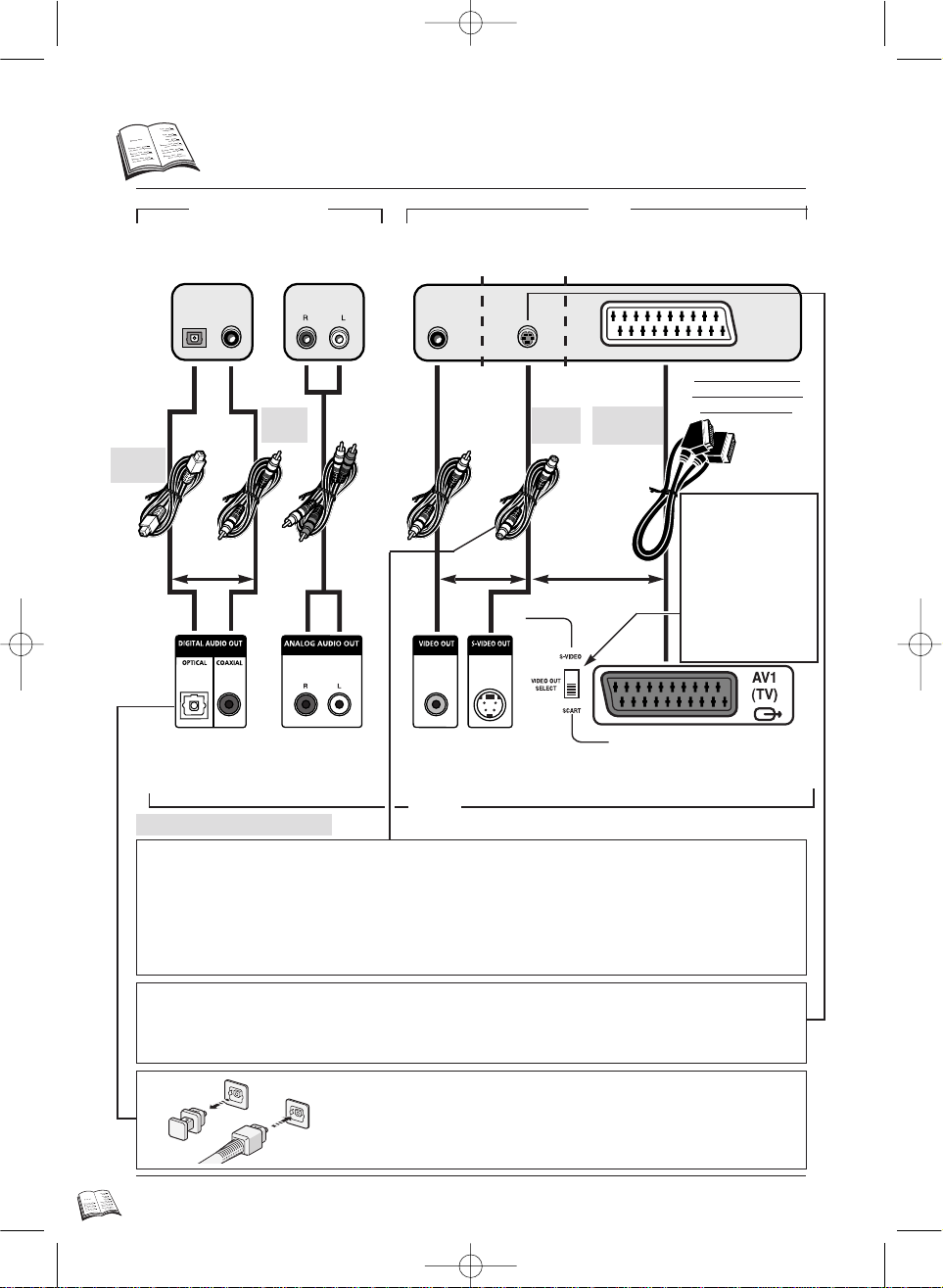
10
Video und Audio-Verbindungen
Für ein Anschließen in S-Video oderRCA-Composite-Video (Cinch) an Ihrem Fernseher die
entsprechende AV-Buchse auswählen und Bildformat des Fernsehers einstellen: 4x3 oder 16x9
(es wird auf die Bedienungsanleitung Ihres Fernsehgeräts verwiesen).
Wenn der Scart-Anschluss (auch Scart genannt) nicht für eine S-Video- oder RGB-Verbindung
verfügbar ist. Ihren DVD-Player mit Hilfe eines speziellen S-Video-Kabels (nicht mitgeliefert) für den
Video-Anschluss und mit Hilfe des mitgelieferten RCA-Kabels (Cinch) für den Audio-Anschluss
anschließen (linke und rechte Kanäle).
Bemerkung: Ihren DVD-Player nur mit einem einzigen Videokabel (entweder Scart oder S-Video
oder RCA-Composite-Video [Cinch]) an ein anderes Gerät (Fernseher , Audio-Video-V erstärker oder
sonstige) anschließen.
Schutzkappe von der Optical-Buchse nehmen und das optische DigitalAudio-Kabel wie angezeigt anschließen.
Bewahren Sie die Staubschutzkappe gut auf, und stecken Sie diese zum
Schutz der Buchse auf, wenn Sie diese nicht nutzen.
TV
Video-Eingänge
DVD
Audio- oder
TV-System
Audioeingang
Standard-
Bildqualität
S-Video-Buchse
(Hosiden – Y/C-Signale)
Bessere Bildqualität als in
Composite-Video (CVBS)
(S-Video-Anschluss) (S. 11)
Scart-Stecker
(RGB-Signale)
Bessere Bildqualität als in S-Video
(wenn RGB im Menü Konfiguration gewählt
wurde) (S. 11)
* Grauton : nicht mitgeliefert
PCM/BITSTREAM
S-Video
Eingang Composite-
Videosignal
(CVBS)
Analog-
Stereoeingänge
Peritelevision-Stecker
(Scart – RGB-Signale)
Digitaler
Audioeingang
S-Video-
Kabel*
SCART-
Kabel*
AV-
Kabel*
AV-
Kabel*
Koaxial
kabel*
Lichtleiter*
oderoder oder
Ein RGB-kompatibles
Scart/Kabel verwenden
(21 verkabelte Pins)
Der auf der Rückseite des
Players befindliche VIDEO
OUT SELECT-Knopf
gestattet es, das S-Video-Signal
zum Scart- oder HosidenAnschluss zu leiten. Wenn
SCART gewählt wird, ist das
S-Video-Signal nicht am
Hosiden-Anschluss verfügbar.
Wenn S-VIDEO gewählt wird,
ist das S-Video-Signal nicht am
Scart-Anschluss verfügbar.
IB5000_5200D 4/09/01 9:47 Page 10
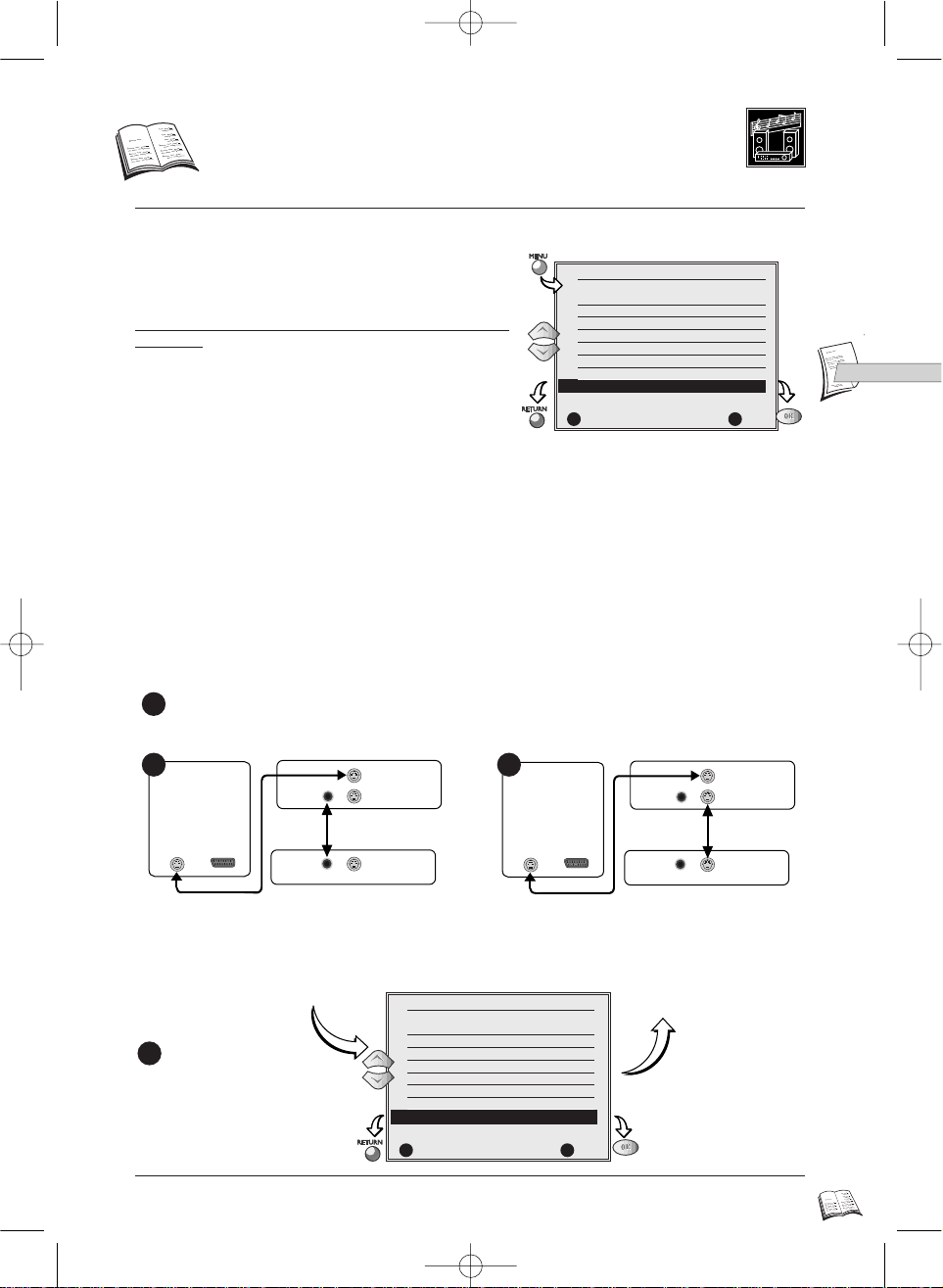
D
D
Konfiguration der Video-
Ausgangssignale
S-Video-Ausgang über den Hosiden-Anschluss
Um Ihren DVD-Player an ein S-Video-kompatibles Home Cinema-System anschließen zu können,
müssen Sie die Werkseinstellung ändern und von „RGB“ auf „S-Video“ übergehen, indem Sie den
nachstehenden Etappen 1 bis 4 folgen.
Der SCART-Ausgang
Wenn Sie den DVD-Player am Fernseher an eine der
Scart-Buchsen angeschlossen haben, die RGB-Signale
akzeptieren, im Menü
DISPLAY-OPTIONEN, Ausgang
SCART Output auf „RGB“ stellen.
In diesem Fall ist an der S-V
ideo (Hosiden) kein Signal
verfügbar.
Wenn der Anschluss die RGB-Signale nicht akzeptiert,
jedoch S-Video-Signale (Y/C), im Menü Ausgang SCAR T
Output auf „S-Video“. stellen. In diesem Fall den auf der
Rückseite des Players befindlichen VIDEO OUT
SELECT-Knopf auf Position SCARTstellen.
Wenn Ihr Fernseher nur Composite-Videosignale über
die Scart-Buchse empfangen kann, „Video“ auswählen.
NTSC-Disc-Ausgang an der Peritelevion-Buchse
Wenn Ihr Fernseher nur über einen NTSC-Video-Ausgang verfügt, „NTSC“ auswählen. Andernfalls
„PAL 60 Hz“ lassen (im Werk konfiguriert).
DISPLAY-OPTIONEN
1 Bildschirmformat 4x3 PS
2 Standbild-Mode Auto
3 Bildschirm-Infos An
4 Display-Helligkeit Auto-Dim
5 Black-Level Normal
6 Signal bei NTSC-DVD PAL 60Hz
7 SCART Ausgang
CCBB
Video
RETURN OK
im
RR
✔
11
Verstärker
DVD-Spieler
S-VIDEO OUT
VIDEO OUT
VIDEO IN
S-VIDEO IN
S-VIDEO OUT
S-VIDEO IN
TV
1
Verstärker
DVD-Spieler
Menü
DISPLAY-OPTIONEN
anzeigen und Werkseinstellung
von RGB in S-Video ändern.
Den auf der Rückseite des Players befindlichen VIDEO OUT SELECT-Knopf auf Position
S-Video stellen.
Endgültiger Anschluß
DVD-Player (VIDEO OUT) an den Verstärker
(VIDEO IN) anschließen, und zwar mit Hilfe des
mit dem DVD-Player gelieferten RCA-Kabels
(Cinch), indem Sie die gelben Stecker
benutzen.
RCA-Kabel (Cinch) trennen und DVDPlayer mit einem S-Video-Kabel (nicht
mitgeliefert) an den Verstärker
anschließen.
DISPLAY-OPTIONEN
1 Bildschirmformat 4x3 PS
2 Standbild-Mode Auto
3 Bildschirm-Infos An
4 Display-Helligkeit Auto-Dim
5 Black-Level Normal
6 Signal bei NTSC-DVD PAL 60Hz
7 SCART Ausgang
CCBB
S-Video
RETURN OK
im
RR
✔
2
1
3
4
IB5000_5200D 4/09/01 9:47 Page 11
TV
S-VIDEO IN
VIDEO IN
VIDEO OUT
S-VIDEO OUT
7
S-VIDEO OUT
S-VIDEO IN

12
Ihre Sprachwahl
Menüsprache des Abspielgerätes
Machen Sie diese
Einstellung, wenn Sie die
Sprache der spielereigenen
Menüs ändern wollen (nicht
nötig nach der 1.
Grundeinstellung, Seite 4).
Ihre bevorzugte Sprache auf Discs
Ihre bevorzugten Sprachen für Dialoge, Untertitel und Menüs sind die, die der Spieler automatisch für
alle Discs einstellt (so vorhanden). Sie können sie natürlich für jede Disc ändern (siehe Seite
17-18
).
Die folgenden Einstellungen müssen Sie nicht machen,
denn die W ahl der Sprache bei der Inbetriebnahme (Seite
4) hat automatisch folgende Einstellungen zu Folge:
Haben Sie z. B. „Deutsch“ gewählt:
• erscheint das Hauptmenü in deutsch,
• die Menüs der Discs in deutsch (so vorhanden),
• die Sprache der Dialoge in deutsch (so vorhanden),
• automatisch die Untertitel in deutsch (so vorhanden),
falls es die Dialoge nicht in deutsch gibt.
Falls es deutsch auf der Disc nicht gibt für Menüs,
Dialoge und / oder Untertitel, stellt der Spieler die
Hauptsprache der Disc ein.
Sprache der Dialoge, Sprache
der Untertitel oder des Menüs
der Disc.
Wählen Sie die gewünschte Sprache.
1a. Die Dialogsprache
wählen Sie durch Drücken der
Taste 1 (24).
• Wenn „Original“ ausgewählt wird, wählt der
Player den auf der Disc aufgezeichneten
Original-Tonstreifen.
1b. Die Untertitelsprache
wählen Sie durch Drücken
der Taste 2 (24).
• Wenn „Automatisch“ gewählt wurde, wählt der
Player dieselbe Sprache, wie unter „Audio“ für
die Untertitel.
Das heisst, wenn Ihre bevorzugte Dialogsprache
(Audio) verfügbar ist, werden die Untertitel nicht
angezeigt, aber wenn Ihre bevorzugte Sprache auf
der Disc nicht verfügbar ist, werden die Untertitel
angezeigt (sofern sie verfügbar sind).
1c. Die Disc-Menüs
wählen Sie durch Drücken der
Taste 4 (24).
SPRACHAUSWAHL FÜR TONWIEDERGABE
1 English
2 Français
3 Deutsch
4 Italiano
5 Español
6 Svenska
7 Original
8 Andere
RETURN OK
im
Cesky
Dansk
Magyar
Nederlands
Norsk
Polski
Portuguès
Suomi
Afrikaans
Arabic
Chinese
Greek
Hindi
Japanese
Russian
Turkish
im
SPRACHAUSWAHL DISC-MENÜ
RETURN OK
RR
✔
RR
✔
HAUPT-MENÜ
1 Audio English
2 Untertitel Automatisch
3 Spieler-Menü Deutsch
4 Disc-Menü Deutsch
5 Alters-Limit Ohne
6 Audio-Optionen
7 Display-Optionen
RETURN OK
im
RR
✔
HAUPT-MENÜ
1 Audio English
2 Untertitel Automatisch
3 Spieler-Menü Deutsch
4 Disc-Menü Deutsch
5 Alters-Limit Ohne
6 Audio-Optionen
7 Display-Optionen
RETURN OK
im
RR
✔
SPRACHAUSWAHL SPIELER-MENÜ
1 English
2 Français
3 Deutsch
4 Italiano
5 Español
6 Svenska
RETURN OK
im
RR
✔
IB5000_5200D 4/09/01 9:47 Page 12

D
D
13
Bild(schirm)einstellung
1. Wählen Sie „Bildschirmformat“, durch Drücken
der Zifferntaste 1 (24).
2a. Wenn Sie einen Fernseher 4x3 haben
Auf Taste 2 (24) drücken, wenn Sie das Bild 16x9
insgesamt sehen wollen (letterbox).
• Bei einem 16x9 Film haben Sie am oberen und
unteren Bildrand schwarze Streifen.
Drücken Sie Zifferntaste 1 (24), wenn Sie den
mittleren Teil des 16x9 Bildschirms einblenden
wollen (die Bildränder können abgeschnitten sein).
(Pan & Scan).
• Bei einem 4x3 Film haben Sie das volle
Bildformat.
• Das Bildformat wird von der DVD bestimmt und
kann manchmal nicht verändert werden.
2b. Sie haben einen 16x9 Br
eitbildfernseher.
Drücken Sie Zifferntaste 3 (24).
• Bei einem 16x9 Film haben Sie das volle
Bildformat.
• Bei einem 4x3 Film haben Sie am linken und
rechten Bildrand schwarze Streifen.
3. Zum Ausblenden des „HAUPT-MENÜ“ drücken
Sie zweimal
die Taste RETURN (20).
• Auf gewissen DVD kann das Bildformat nicht
geändert werden.
16x9 Film
„4 x 3“ Fernsehbildschirm.
„16 x 9“ Fernsehbildschirm.
4x3 Film
16x9 Film 4x3 Film
• ZOOM Funktion des Fernsehgerätes
Nutzen Sie nicht den Bild-Zoom Ihres Fernsehers, da Teile des Menüs und des Bildes nicht
mehr zu sehen wären.
• Mit dem S-Video- oder Video-Anschluß müssen Sie (anders als mit dem SCART-Anschluß)
manuell zwischen „16x9“ und „4x3“ an Ihrem Fernseher umschalten.
DISPLAY-OPTIONEN
1 Bildschirmformat 4x3 PS
2 Standbild-Mode Auto
3 Bildschirm-Infos An
4 Display-Helligkeit Auto-Dim
5 Black-Level Normal
6 Signal bei NTSC-DVD PAL 60Hz
7 SCART Ausgang Video
RETURN OK
im
RR
✔
BILDSCHIRMFORMAT
RETURN OK
1 4x3 PS (Pan & Scan)
2 4x3 LB (Letterbox)
3 16x9
im
RR
✔
„4x3“ oder „16x9“ Fernsehbildschirm
Stellen Sie entsprechend dem Bildformat Ihres
Fernsehers - Breitbildfernseher (16x9) oder
klassischer Fernseher (4x3) - den
gewünschten Bildschirm ein (es wird auf das
Ende dieser Bedienungsanleitung verwiesen).
HAUPT-MENÜ
1 Audio English
2 Untertitel Automatisch
3 Spieler-Menü Deutsch
4 Disc-Menü Deutsch
5 Alters-Limit Ohne
6 Audio-Optionen
7 Display-Optionen
RETURN OK
im
RR
✔
IB5000_5200D 4/09/01 9:47 Page 13

14
Szenen ansteuern
Schnelles Ablesen/Suchen von Bildern oder eines Bereichs
Für eine höhere Geschwindigkeit
mehrmals drücken.
• Sie können sich ebenfalls der Tasten des Players bedienen.
• Im Suchmodus ist bei DVDs kein Ton hörbar, außer in Geschwindigkeit (2x), wenn Sie die
Funktion auf Seite 25 ausgewählt haben.
2x- 2x
2 ; 4 ; 8 ; 16 ; 32 ; 128
2 ; 4 ; 8
Suchlauf
rückwärts
Suchlauf
vorwärts
DVD
CD, VCD
CD intro (Audio-CD)
Diese Funktion ermöglicht es Ihnen, die ersten 10 Sekunden jedes
Musiktitels der Audio-CDs zu hören. Die Anzeige „Intro“ erscheint auf
dem Bildschirm des Fernsehers und im Display des Wiedergabegeräts.
Direktzugriff auf einen Musikbereich (Audio-CD)
Standbild und Einzelbilder (DVD und Video CD)
Zeitlupe (DVD und CD Video)
• Nur im Vorlauf möglich.
• Nach 5 Minuten PAUSE geht der
Player auf STOP über.
Für eine höhere Geschwindigkeit
mehrmals drücken.
Mehrmals drücken, um die Bilder
nacheinander zu sehen.
+ 1/8- 1/8
1/8 ; 1/4 ; 1/2
Suchlauf
rückwärts
Suchlauf
vorwärts
DVD, VCD
Nummer des Bereichs, den
Sie hören möchten, eingeben.
oder
oder
IB5000_5200D 4/09/01 9:47 Page 14

D
D
15
Szenen ansteuern
Titel, Kapitel, abgelaufene Zeit, Audio und Untertitel
Titel / Kapitel / Bereiche auswählen oder direkt
ihre Nummern mit den nummerierten Tasten
eingeben.
• Tippen Sie einen Wert ein, den es auf der Disc
nicht gibt, sehen Sie „ “ auf Ihrem Bildschirm.
• Es ist manchmal unmöglich, eine Suche auf
gewissen Discs durchzuführen, selbst wenn die
abgelaufene Zeit angezeigt wird.
Eine DVD kann mehrere Titel enthalten, z.B. diverse Filme und Programme, die wiederum in Kapitel
unterteilt sein können. Beide sind numeriert und erlauben so die schnelle Ansteuerung.
Die Stücke ermöglichen die Ansteuerung spezieller Teile einer Audio CD oder Video CD.
Das Gerät kann bis zu 3 Stellen auf der Disc speichern, solange sie sich in der Ladevorrichtung
befindet. Dies kann nur funktionieren, wenn die Disc die Ablaufzeit anzeigt (nicht auf Video
CD mit Modus „ON“ des PBC-Menüs). Im Abspielmodus können Sie durch Drücken auf die
Taste INDEX (4) Zugriff auf den Index und die Marker haben.
Index und Marker (DVDs und Video-CDs)
Scene Again (eine Szene nochmals sehen)
Um es Ihnen zu ermöglichen, eine Szene, die Sie vielleicht verpasst haben, zu sehen, gestattet die
Funktion Scene Again die Wiederholung der zuletzt gezeigten 10 Sekunden der DVD, indem Sie auf
Taste
(7)
drücken. Wenn Sie zweimal darauf drücken, sehen Sie die letzten 20 Sekunden. Wenn
Sie dreimal drücken, sehen Sie die letzten 30 Sekunden usw. Die Untertitel erscheinen gleichzeitig
während der Dauer dieses Rücklaufs. (Scene Again funktioniert nur im Abspielmodus)
Titel
Kapitel
Zeit
Audio:ENG
2CH
Untertitel
ENG
Info 1/2
3. Löschen einer Markierung2. Eine markierte Stelle spielen
1. Markierung setzen (höchstens 3)
4. Blenden Sie die Anzeige mit der Taste INDEX (4) aus.
Die Marker werden gelöscht, sobald ein Einschub
geöffnet oder der Player ausgeschaltet ist.
OK
1 2
PLAY CLEAR
Einen der 3
Marker wählen.
„
–“ zeigt an, dass noch kein
Marker registriert wurde.
Um einen Marker
einzugeben.
Einen der Marker
wählen.
Das Ablesen erfolgt ab
dem markierten Punkt.
Einen der Marker
wählen.
Um einen Marker
zu löschen.
IB5000_5200D 4/09/01 9:48 Page 15
1
1 2
PLAY CLEAR
PLAY CLEAR

16
Szenen ansteuern
DVD intro (Mosaik) – Anzeige des Kapitels
• Wenn Sie Bildschirm-Infos = Aus im Konfigurationsmenü des Players wählen (siehe Seite 24),
erscheint das Kamerasymbol nicht.
• Jede Winkelnummer entspricht einem anderen Aufnahmewinkel.
Auf gewissen DVDs können Szenen unter verschiedenen Winkeln (bis zu 9 Aufnahmewinkel) registriert
werden. In diesem Fall erscheint die Angabe auf dem Fernsehbildschirm und im Display des Players.
Sie haben die Möglichkeit, den Aufnahmewinkel zu wählen.
Im Abspielmodus auf die violette Taste (13) drücken und Winkel mit der
Navigationstaste
wählen.
Aufnahmewinkel
Ein weiteres Mittel des Zugriffs auf ein spezielles Kapitel besteht darin, die Funktion DVD intro
abzurufen, wenn der Player sich im Wiedergabemodus befindet. Zweimal
auf Taste INFO (10)
drücken, dann Intro mit den Tasten auswählen und mit OK bestätigen. Die Titelbildchen der
ersten 9 Kapitel erscheinen langsam auf dem Bildschirm. Die einzelnen Titelbildchen erscheinen in
3 Reihen. Kapitel, die Sie visualisieren möchten, anhand der nummerierten Tasten auswählen, oder
sich der Tasten bedienen und dann mit OK bestätigen. Um Zugriff auf die anderen neun
Kapitel zu haben auf ¨¨| / |Ãà (21) drücken.
Um das Menü zu verlassen, ohne eine Auswahl zu treffen, auf
Taste
RETURN (29)
drücken.
Es kann sein, dass die Funktion DVD intro mit gewissen DVDs
nicht funktioniert.
01 02 03
04 05 06
07 08 09
10 11 12
13 14 15
16
19 20 21
22 23 24
25 26 27
Sie können ein Kapital
ebenfalls mit den
Navigationstasten
wählen.
Titel
Kapitel
Zeit
Audio:ENG
2CH
Untertitel
ENG
Info 1/2
IB5000_5200D 4/09/01 9:48 Page 16
Angle
1/3
Wiederholung
Track 05
Master Vol.
64
Surround
An
Intro
Info 2/2
1/3
2/3

D
D
17
3-D
Surround / Sprache des Dialogs
Wenn Sie einen Stereo TV oder ein Stereogerät mit zwei Kanälen haben, stellen sie sicher, dass in den
Audio-Optionen im Konfigurationsmenü, „Dolby Dig. Ausgang“ und “MPEG-2 Dig. Ausgang“
für „PCM“ eingestellt ist (siehe Seite 25).
Zweimal auf Taste INFO (10) drücken, dann Surround mit Hilfe der Tasten auswählen. Um
die Funktion (An oder Aus) mit den Tasten zu aktivieren oder zu deaktivieren.
Virtueller 3-D Surround Sound (für DVD, Video CD, Audio CD)
• Der Abstand zwischen der Hörposition und dem TV
sollte ca. 3-4 mal der Entfernung der Lautsprecher
voneinander entsprechen.
• Schalten Sie den Surround-Ton des Fernsehgerätes
und andere Surroundeffekte (HiFi-Systeme) ab.
• Der 3-D Surround Effeckt funktioniert nicht mit
den Tonsystemen PCM und DTS, sondern nur mit
Dolby Surround oder Dolby Digital.
• Er funktioniert nur mit dem Audio-Analogausgang
„Analog Audio Out“ und der Scartbuchse. Er geht
nicht mit dem Digitalaudioausgang „Digital Audio
Out“ (optisch), wenn „Dolby Dig. Ausgang“
oder „MPEG-2 Dig. Ausgang“ über
„BITSTREAM“ in den Audio-Optionen des
Konfigurationsmenüs gesetzt ist (siehe Seite 25).
• Der simulierte Surroundeffekt hängt vom Inhalt der Disc ab.
• Diese Technik wird unter Lizenz der Firma Desper Products Inc. hergestellt.
• „SPATIALIZER
R
“, „N-2-2 TM“ und der „Kreis im Quadrat“ sind Markenzeichen von Desper
Products Inc.
Dialogsprache (für die DVD-Discs)
B - Benützen Sie das Disc-Menü
(wenn verfügbar)
Im Abspielmodus auf Taste MENU (19) drücken. Das
Disc-Menü erscheint auf dem Bildschirm mit dem für
diese DVD verfügbaren Dialogsprachen.
Mit Hilfe der Navigationstasten die gewünschte
Sprache auswählen, dann durch Drücken auf
OK (15) bestätigen.
A - Benutzen der Anzeige „Info“ des Gerätes.
Im Abspielmodus auf die rote Taste (8) drücken.
Die Leiste erscheint auf dem Bildschirm mit der
Abkürzung der Sprache, wenn diese auf der Disc
verfügbar ist, sowie das entsprechende AudioFormat.
Mit Hilfe der Navigationstasten eine Sprache
auswählen.
Verlassen, indem Sie auf die rote Taste (8) oder
auf CLEAR (25) drücken, wenn Sie nichts ändern
wollen.
Während des
Abspielens können Sie bei gewissen Discs den Tonstreifen in einer anderen Sprache
(bis zu 8 Sprachen je nach Disc) als die der Originalversion hören. Die Dialogsprachen, die auf der
DVD verfügbar sind, sind auf der Hülle der Disc vermerkt. Je nach Disc können Sie mit der roten
Taste ( ,) Ihrer Fernbedienung oder mit der Taste MENU Zugriff auf die Auswahl Sprachen der
Dialoge erhalten. Diese vorläufige Wahl bleibt aktiv, solange die Disc sich im Player befindet oder
dieser nicht ausgeschaltet ist. Die Wahl der Dialogsprache erfolgte bei der Installation des Players
auf Seite 4.
Titel
Kapitel
Zeit
Audio:ENG
2CH
Untertitel
ENG
Info 1/2
Beispiel
DISC-MENÜ
Dialogsprache
1 English
2 Deutsch
3 Français
4 Italiano
IB5000_5200D 4/09/01 9:48 Page 17
Angle
1/3
Wiederholung
Track 05
Master Vol.
64
Surround
An
Intro
Info 2/2
ENG DOLBY DIGITAL 5.1 CH

18
Untertitel-Sprache
Auswahl der Sprache der Untertitel
Im Abspielmodus auf die grüne Taste (9) drücken. Die
Leiste mit der Abkürzung der Sprache erscheint auf dem
Bildschirm, wenn diese auf der Disc verfügbar ist. Die
Anzeige der Untertitel mit den
Navigationstasten
aktivieren
oder deaktivieren.
• Wenn die Disc keinerlei Untertitel umfasst, erscheint
die Anzeige „***“ an der Stelle der Bezeichnung der
Sprache.
Anzeige der Untertitel (DVD)
Im Abspielmodus auf die grüne Taste (9) drücken. Die
Leiste mit der Abkürzung der Sprache erscheint auf dem
Bildschirm, wenn diese auf der Disc verfügbar ist. Die
Anzeige der Untertitel mit den
Navigationstasten
aktivieren
oder deaktivieren.
• Wenn die Disc keinerlei Untertitel umfasst, erscheint
die Anzeige „***“ an der Stelle der Bezeichnung der
Sprache.
Im Abspielmodus auf Taste MENU (19) drücken
und mit Hilfe der
Navigationstasten
die
gewünschte Sprache wählen, dann durch
Drücken auf OK (15) bestätigen.
Während des
Abspielens können Sie bei vielen DVDs die Sprache der Untertitel (bis zu 32 je nach
DVD) auswählen. Die auf der Disc verfügbaren Untertitel können auf der Hülle der DVD vermerkt
sein.
Je nach Disc können Sie mit Hilfe der farbigen Taste ( ) Ihrer Fernbedienung oder der Taste MENU
Zugriff auf die Wahl der Sprachen der Untertitel haben. Diese beiden Möglichkeiten werden im
nachstehenden Verfahren A oder B ausführlich behandelt. Stellen Sie zunächst sicher, dass die
Funktion Anzeige der Untertitel auf der folgenden Seite aktiviert ist.
Diese vorläufige Wahl bleibt aktiv, solange die Disc sich im Player befindet oder dieser nicht
ausgeschaltet ist. Die Wahl der Sprache der Untertitel erfolgte bei der Installation des Players auf
Seite 4.
B - Verwenden Sie das Menü Disc
(wenn es verfügbar ist)
A - Verwenden Sie die Anzeige „Info“ des Players.
AnFRA
Beispiel
DISC-MENÜ
Sprachauswahl für Untertitel
1 English
2 Deutsch
3 Français
4 Italiano
IB5000_5200D 4/09/01 9:48 Page 18
AusENG

D
D
19
Zoom
Zufällige Spielfolgen spielen
Im Abspielmodus zweimal auf Taste ZOOM (31) drücken und den Teil der Szene auswählen,
den Sie vergrößern möchten.
Wenn sich das Wahlfenster auf dem Ausschnitt befindet, den Sie sehen wollen, drücken Sie zum
Vergrößern die Taste OK (15):
• Bei DVDs vergrößern Sie das Bild durch wiederholtes Drücken der Taste OK (15) zweifach
oder vierfach oder kehren zum normalen Bild zurück (gemäß folgendem Ablauf: x2, x4, x2,
zurück zum Normalbild).
• Bei Video CDs vergrößern Sie das Bild durch wiederholtes Drücken der Taste OK (15)
zweifach oder kehren zum normalen Bild zurück.
Durch Drücken auf ZOOM (31) (1x
oder 2x, je nach aktueller Einstellung) kehren Sie zur
normalen Wiedergabe zurück.
Im Pause-Mode oder in Zeitlupe können Sie die Zoomfunktion auch benutzen.
Zoom DVD und Video-CD
x 2
x 4
Zufällige Spielfolgen spielen (für DVD und Audio CD)
Um das Abspielen in zufälliger Reihenfolge zu löschen (Random)
Ihr Player kann die Titel der Disc in beliebiger Reihenfolge abspielen.
Auf Taste PROG / RANDOM (3) der Fernbedienung drücken und
„Random An“ auswählen. Durch Drücken auf OK (15) bestätigen, dann
mit dem Random-Playback beginnen.
Auf Taste PROG / RANDOM (3) der Fernbedienung drücken und „Random Aus“ auswählen.
• Wenn Sie eine Video CD in einem Modus „PBC“ (Seite 23) abspielen, ist der Zufallsmodus nicht
verfügbar.
Random
An
Program
IB5000_5200D 4/09/01 9:48 Page 19

20
W
iederholen des Abspielens
und Random-Play
Wiederholtes Spielen (für DVD und
Audio CD)
Wiederholung des Abspielens einer Szene zwischen einem Punkt A
und einem Punkt B
Zweimal auf Taste INFO drücken, Funktion Wiederholung
des Abspielens auswählen und Kapitel, Title oder Disk mit
Hilfe der Navigationstasten wählen, dann durch Drücken
auf OK (15) bestätigen, um den Abspielvorgang zu starten.
Die Wiederholung des Abspielens bleibt aktiv, solange die
Disc sich im Player befindet oder dieser nicht
ausgeschaltet ist.
Zweimal auf Taste INFO drücken, Funktion Wiederholung des Abspielens auswählen und mit Hilfe
der
Navigationstasten
A-B auf dem Bildschirm wählen. Der weiße Buchstabe A wird gelb.
Auf Taste OK (15) drücken, um den Anfang der Szene zu speichern, die Sie wiederholt abspielen
wollen. Der weiße Buchstabe B wird gelb. Ein paar Sekunden warten, bevor man wieder auf Taste
OK (15) drückt, um das Ende der zu wiederholenden Sequenz zu markieren (Punkt B).
A-B erscheint in gelb und die Wiederholung der Sequenz beginnt.
• Um den Punkt „B“ der Wahlmöglichkeit (A-B) anzuwählen, muss das Gerät im Modus des
normales Abspielens sein.
Benutzen Sie nicht „REV (26) oder FWD (28)“, sonst geht der Zustand „Wiederholung A-B“
verloren.
• Wenn der Titel oder Track vor dem Setzen eines Endmarkierungspunktes B, zu Ende geht,
wird automatisch der Endpunkt B gesetzt.
• Die Wiederholungsfunktion für das Abspielen funktioniert nur, wenn die Disc die abgelaufene
Zeit auf dem Bildschirm anzeigt.
• Es ist möglich, dass sie bei bestimmten Discs nicht richtig funktioniert (Video CD mit PBC
bei Modus Menu „An“).
Wiederholung des Abspielens einer Audio-CD, wobei der
Fernseher ausgeschaltet bleibt
Für die CDs folgen Sie den nachstehenden Anweisungen, Fernsehgerät ausgeschaltet.
• Um einen Titelwährend des Abspielens zu wiederholen, drücken Sie die Taste REPEAT (7) 2mal.
• Um eine gesamte CD während des Abspielens zu wiederholen, drücken Sie die Taste REPEAT
(7) 3mal.
• Für die Konfiguration einer W iederholung A-B, drücken Sie die Taste REPEAT 4 mal. Drücken
Sie die Taste OK um den Startpunkt festzulegen. Lassen Sie die Disc bis zum Punkt B,
ablaufen und drücken Sie dann nochmals auf OK.
• Um die Wiederholung zu annulieren drücken Sie auf CLEAR (25).
Langsame Wiederholung
Player in Modus Einzelbildvorspulenstellen, indem man
nacheinander auf die Tasten PLAY (27), PAUSE (30), und
FWD (28) drückt. Mehrmals auf FWD drücken, um das
Zeitlupentempo zu wählen (1/8, 1/4,
...
).
Durch zweimaliges Drücken auf Taste INFO (10) die
zweite Infoleiste anzeigen.
Funktion Wiederholung auswählen und wie bei der
Wiederholung einer Szene zwischen zwei Punkten
vorgehen (einmal auf OK für Punkt A, ein zweites Mal für
Punkt B drücken, um mit der langsamen Wiederholung zu
beginnen, wieder auf OK drücken).
Titel
Kapitel
Zeit
Audio:ENG
2CH
Untertitel
ENG
Info 1/2
IB5000_5200D 4/09/01 9:48 Page 20
Titel
Kapitel
Zeit
Audio:ENG
2CH
Untertitel
ENG
Info 1/2
Angle
1/3
Wiederholung
Track 05
Master Vol.
64
Surround
An
Intro
Info 2/2
Angle
1/3
Wiederholung
Track 05
Master Vol.
64
Surround
An
Intro
Info 2/2

D
D
21
Programme spielen
Die Funktion Programmieren des Abspielens gestattet es Ihnen, die Titel einer CD oder die Kapitel
einer DVD, die Sie abspielen wollen, zu programmieren.
• Mit der Funktion „Programme spielen“ können bis zu 20 Kapitel / Titel der DVD /Audio
CD und Video CD in einer speziellen Spielreihenfolge programmiert werden.
• Die Bedienung der Programmwiedergabe ist nicht verfügbar, wenn Sie eine Video CD im
PBC Modus abspielen und das Video CD-Menü im Modus „ON“ steht. (siehe Seite p. 23).
• Diese Möglichkeit funktioniert möglicherweise bei manchen Discs nicht korrekt.
Während des Abspielens einer Disc auf Taste STOP (29) drücken. Auf Taste PROG / RANDOM
(3) der Fernbedienung drücken, mit den
Navigationtasten
Programm auswählen, dann durch
Drücken auf OK (15) bestätigen. Das Menü PROGRAMM erscheint. Mit Hilfe der
Navigationtasten
, das erste Kapitel / den ersten Titel, der dem Programm hinzuzufügen ist,
auswählen, dann auf Taste OK (15). drücken. Das gewählte Kapitel / der gewählte Titel erscheint
im Schaltfeld des Programms. Auf Taste PLAY (27) drücken, um mit den Abspielvorgang zu
starten.
• Um auf das normale Abspielen zurückzukommen, drücken Sie auf CLEAR (25), dann auf
PLAY (27).
• Das Gerät ermittelt automatisch, ob es notwendig ist, eine
Programmierung nach Kapitel oder Titel durchzuführen.
- Enthält die DVD Disc nur einen einzigen Titel, nimmt das
Gerät die Programmierung der Kapitel vor.
- Enthält die DVD Disc zwei oder mehrere Titel:
• wenn alle Titel nur ein einziges Kapitel enthalten,
nimmt das Gerät die Programmierung der Titel vor.
• wenn mindestens ein Titel mehrere Kapitel enthält,
wählt das Gerät den ersten Titel mit den meisten
Kapiteln und nimmt die Programmierung der Kapitel
dieses Titels vor.
Programme spielen (für DVD und Audio CD)
Apropos DVDs
Programmierte Kapitel löschen (Kapitel und Tracks)
Letztes Kapitel / letzter Titel, das/der dem Programm hinzugefügt wurde, durch Drücken auf Taste
CLEAR (25) löschen. Jedes spätere Drücken auf Taste CLEAR (25) löscht das folgende Kapitel / den
folgenden Titel umgekehrt zu der Reihenfolge, in der die Kapitel / die Titel programmiert wurden.
• Alle Titel eines Programs werden wie folgt gelöscht: Drucken Sie die Taste CLEAR (25) im
STOP-Modus, oder wenn kein Revue auf dem TV angezeigt wird auch im Abspiel-Modus.
• Alle programmierten Kapitel / alle programmierten Titel werden gelöscht, sobald die Disc
herausgenommen oder der DVD-Player ausgeschaltet ist.
Kapi. (T: 01)
01 02 03 04
05 06 07 08
09 10 11 12
13 14 15 16
Programmfolge
–– –– –– ––
–– –– –– ––
–– –– –– ––
–– –– –– ––
–– –– –– ––
RETURN CLEAR OK PLAY
PROGRAMM
Wähle Kapitel mit ▲▼ Ã ¨ OK
▲▼ Ã ¨
✔
¨
X
RR
Chap.(T: 01)
01 02 03 04
05 06 07 08
09 10 11 12
13 14 15 16
Programmfolge
07 12 05 03
02 –– –– ––
–– –– –– ––
–– –– –– ––
–– –– –– ––
RETURN CLEAR OK PLAY
PROGRAMM
Wähle Kapitel mit ▲▼ Ã ¨ OK
▲▼ Ã ¨
✔
¨
X
RR
IB5000_5200D 4/09/01 9:48 Page 21

22
Abspielen von MP3-CD
Abspielen einer MP3-CD
Was ist MP3?
Zurück- oder Vorwärtsspringen
Wenn Sie eine MP3-Disc abspielen, wird das MP3Menü anstelle des DVD-Spieler-Menüs angezeigt.
Beim Abspielen von MP3-Discs ist das Menü des
DVD-Spielers nicht verfügbar.
Der Inhalt der MP3-Disc unterteilt sich in ein Album
(o. mehrere Alben) und in Songs. Eine Disc kann
mehrere Alben enthalten, die ihrerseits wieder in
mehrere Songs gegliedert sein können (ähnlich wie
die DVD in Titel und Kapitel unterteilt ist.)
1. Mit den Tasten (14, 17) der Fernbedienung
wählen Sie ein Album und bestätigen dann Ihre
Wahl durch Drücken der Taste OK (15).
2. Wenn Sie einen bestimmten Song hören möchten,
können Sie diesen mit den Tasten
(14, 17) der Fernbedienung anwählen. Zum
Abspielen des Songs nun die Taste OK (15)
drücken. Sie können auch mit Hilfe der
numerischen Tasten die Nummer des im
ausgewählten Album gewünschten Titels
eingeben.
3. Wenn die Songliste angezeigt wird und Sie zur
Albumliste zurückkehren möchten, müssen Sie
die Taste RETURN (20) der Fernbedienung
drücken, um zum vorherigen Menü zu gelangen.
MP3 ist das Audio-Dateiformat, das es gestattet, musikalische Aufzeichnungen leicht zu
komprimieren; dieses Verfahren wurde in Zusammenarbeit mit entwickelt.
Der Hauptvorteil des MP3-Formats liegt darin, dass es damit möglich ist, Musikstücke mit CDQualität in Form komprimierter Dateien, die leicht zu handhaben sind, in einem PC zu speichern.
Dank dieser Kompression brauchen Sie auf einer Festplatte nur über 4 Mo Speicherraum zu
verfügen, um einen Musikbereich von 4 Minuten aufzuzeichnen, im Vergleich zu den 40 Mo, die
mit den herkömmlichen Dateiformaten erforderlich waren, und zwar ohne wesentliche
Beeinträchtigung der Klangqualität!
Bitte lesen Sie ebenfalls unsere Empfehlungen betreffend CDs mit MP3-Dateren,
Seiten 32-33.
Um beim Abspielen einer MP3-CD auf den vorherigen oder den nächsten Titel zurück bzw.
vorwärts zu springen:
• Mehrmals ¨¨| / |Ãà (21) drücken, um auf den vorherigen oder nächsten Song zurück oder
vorwärts zu springen; für jeden zu überspringenden Titel jeweils einmal drücken (Zwischen jedem
Druck einige Sekunden warten).
RR
✔
DISC 1
MOZART AVE VERU
MOZART CONCERTO
ADAGIO
REQUIEM
▼▲
AVE VERU
*ADA*7*7
TOTAL : 15
Ãà ¨¨
RETURN OK
IB5000_5200D 4/09/01 9:48 Page 22

D
D
23
D
en Video-CDs spezifische
Funktionen
Video CDs: Das Playback-Menü (PBC)
Einige Video CDs (Version 2.0, mit Playback Control, „PBC“ steht auf der Disc oder ihrer Hülle)
bieten die Auswahl von Szenen oder Informationen per Bildschirm-Menü. Dieses Menü wird nach
dem Laden der Disc (bzw. nach dem Druck auf die Taste PLAY (27) oder MENU (19) eingeblendet. Es
gibt Video CDs (Version 2.0) mit PBC ohne Bildschirmmenü, die sich wie Video CDs Version 1.1 oder
wie eine Audio CD verhalten.
Wählen Sie einen Menüpunkt mit den Zifferntasten.
• Je nach Disc kann sich ein Menü über mehrere
Bildschirmseiten erstrecken. Blättern Sie mit den
Tasten |Ãà / ¨¨| (21).
• Es gibt Discs, die ein Menü nach dem Start zeigen und
nach einer Weile automatisch zu spielen anfangen.
Starten Sie eine Disc mit der Taste PLAY (27).
• Zurück zum Menü, drücken Sie die Taste RETURN (20).
Zum Stoppen und Ausblenden des Menüs drücken Sie die STOP (29) Taste.
• Drücken Sie STOP (29) 2x, um die Disc endgültig zu stoppen.
• Selbst wenn der Spieler eine Disc zu Ende gespielt hat und wieder das Menü zeigt, rotiert die
Disc noch. Drücken Sie dann die STOP (29) Taste, wenn Sie keine weitere Wahl treffen wollen.
• Während des Spielens drücken Sie die gelbe INFO (10) Taste. Sie sehen die Info-Leiste (Ebene
1) auf Ihrem Bildschirm.
1 Collie
2 Terrier
3
Bobtail
4 Schäferhund
5 Husky
Video CDs: Tonwahl
Im Abspielmodus auf die rote Taste (8) drücken. Die Leiste der Audio-Kanäle erscheint im
Display. Stereo, Rechts oder Links
mit den
Navigationstasten
wählen.
Mit einer Video-CD (Version 2.0) – im Menü Off-Modus – oder mit einer Video-CD (Version 1.1)
können Sie, wenn ein Bereich 15 Minuten überschreitet, mit Hilfe der Taste
|Ãà / ¨¨| (21) in 5-
Minuten-Abschnitten vorwärts und rückwärts gehen.
Audio-Leiste durch Drücken auf die rote Taste (8) verlassen.
Stereo Zwei Kanäle
Rechts Rechter Kanal
Links Linker Kanal
Um „Track-Liste“ oder „Index-Liste“ zu wählen.
Um die Auswahl zu
bestätigen.
Die Videoanzeige oder ein Musiktitel können direkt ohne die Menüfunktionen angesteuert werden.
• Die
Track-Liste wird benutzt, um die Vorschau und die Nummer der Tracks zu zeigen.
• Die Index-Liste
wird zum Anzeigen der 9 Track-Vorschau, die in diesem Moment abgespielt
werden, benutzt.
Bei CDs Version 2.0 mit Playback Control (PBC), haben Sie keinen Zugang zu dieser
Funktion. Durch Drücken der Taste „TITLE“ (12) im Stopp-Betrieb wird die „Track-Liste“
eingeblendet.
Anzeige des Bereichs / Anzeige des Index (Video-CD)
VCD
1 Track-Liste
2 Index-Liste
OK
Rassehunde
Stereo
IB5000_5200D 4/09/01 9:48 Page 23

24
Anzeigeoptionen
5 - Passen Sie den Black-Level an
(bei Video und S-Video)
Filme sind normalerweise für Vorführungen in sehr
dunkler Umgebung gedacht (wie in einem Kinoraum).
Beim Ansehen zu Hause sind manche Szenen eventuell
zu dunkel, um alle Einzelheiten zu erkennen.
„5“: „Black-Level“ auswählen, dann „Hell“ oder
„Normal“ wählen.
4 - Helligkeit des Displays
Je nach Zimmerhelligkeit, muss vielleicht die Helligkeit
der Anzeige eingestellt werden.
„4“: „Display-Helligkeit“ auswählen, dann „Hell“,
„Dunkel“ oder „Auto-Dim“ wählen.
3 - Bildschirm-Anzeigen
Sie können entscheiden, ob Sie die Informationen und die
Icons in der linken Ecke Ihres TV-Bildschirmes
erscheinen lassen (Wiedergabe, Pause, Kameraposition,
Schnellablaufsuche).
„3“: „Bildschirm-Infos“ auswählen, dann „An“ oder
„Aus“ wählen.
Wenn das Bild einer DVD im Standbild-Mode wackelt,
ändern Sie die Einstellungen des Standbild-Mode.
„2“: „Standbild-Mode“ auswählen, dann „Auto.“,
„Field“ oder „Frame“ wählen.
• Auto: Der Player wählt das beste Format für die
Bildpause.
• Field: Wenn das Bild bei der Pause vibriert
(Videomaterial).
• Frame: Für eine bessere Auflösung des Bildes
(Filmmaterial).
Vom Menü „DISPLAY-OPTIONEN“, aus können Sie
Zugriff auf alle Einstellungen haben, die das Bild und
die Anzeige betreffen. Diese Anweisungen befolgen:
2 - Standbild-Mode
1 - Bildschirmformat
im
DISPLAY-OPTIONEN
1 Bildschirmformat 4x3 PS
2 Standbild-Mode
CCBB
Auto
3 Bildschirm-Infos An
4 Display-Helligkeit Auto-Dim
5 Black-Level Normal
6 Signal bei NTSC-DVD PAL 60Hz
7 SCART Ausgang Video
RETURN
im
RR
DISPLAY-OPTIONEN
1 Bildschirmformat 4x3 PS
2 Standbild-Mode Auto
3 Bildschirm-Infos
CCBB
An
4 Display-Helligkeit Auto-Dim
5 Black-Level Normal
6 Signal bei NTSC-DVD PAL 60Hz
7 SCART Ausgang Video
RETURN
im
RR
DISPLAY-OPTIONEN
1 Bildschirmformat 4x3 PS
2 Standbild-Mode Auto
3 Bildschirm-Infos An
4 Display-Helligkeit
CCBB
Auto-Dim
5 Black-Level Normal
6 Signal bei NTSC-DVD PAL 60Hz
7 SCART Ausgang Video
RETURN
im
RR
DISPLAY-OPTIONEN
1 Bildschirmformat 4x3 PS
2 Standbild-Mode Auto
3 Bildschirm-Infos An
4 Display-Helligkeit Auto-Dim
5 Black-Level
CCBB
Normal
6 Signal bei NTSC-DVD PAL 60Hz
7 SCART Ausgang Video
RETURN
im
RR
Stellen Sie entsprechend dem Bildformat Ihres
Fernsehers - Breitbildfernseher (16x9) oder
klassischer Fernseher (4x3) - den gewünschten
Bildschirm ein (see the end of this manual)
HAUPT-MENÜ
1 Audio English
2 Untertitel Automatisch
3 Spieler-Menü Deutsch
4 Disc-Menü Deutsch
5 Alters-Limit Ohne
6 Audio-Optionen
7 Display-Optionen
RETURN OK
RR
✔
IB5000_5200D 4/09/01 9:48 Page 24

D
D
25
Ton-Spezialeinstellungen
1 Dolby Dig. Ausgang: PCM / Bitstream.
2 MPEG-2 Dig. Ausgang: PCM / Bitstream.
3 DTS: An / Aus.
4 Dynamik Kompression: An / Aus.
5 Ton bei 2x Playback: An / Aus.
Die unterstrichenen Optionen entsprechen
den im Werk vorgenommenen Einstellungen.
Je nach Gerätetyp, der am Digitalausgang (koaxial oder optisch) angeschlossenen ist, müssen Sie Ihren
DVD-Player unter Beachtung folgender Angaben konfigurieren. Ab dem Menü HAUPT-MENÜ, zunächst
AUDIO-OPTIONEN auswählen, dann mit den Navigationstasten die einzelnen Einstellungen (Dolby
Digital, MPEG, DTS) unter Befolgung der Angaben in der Tabelle auswählen.
Digitaler Audio-Ausgang
* Wenn das Audio-Format der DVD über
48kHz/16bit liegt (vielleicht 96kHz/ 24bit),
wandelt der Player dieses in ein DAT- oder
MD-kompatibles Format um.
** In diesem Fall ist die Klangqualität nicht
optimal und entspricht nicht der auf der Disc
aufgezeichneten (der Analogausgang AUDIO
OUT ist ebenfalls beeinträchtigt).
Warnung betreffend deroptischen oder koaxialen Audio-Ausgänge.
Wenn der an den optischen oder koaxialen Digitalausgang angeschlossene Verstärker des DVD-Players keinen Docoder
Dolby Digital oder DTS besitzt, wählen Sie aus nachstehendem Menü aus:
• Dolby Digital = PCM
• DTS = Aus
Verwenden Sie nicht... die Anschlüsse Digital-Audio-Ausgang, um ein anderes Gerät als einen Receiver Dolby
Digital, DTS, MPEG 2 oder einen geeigneten Decoder anzuschließen. Ein solcher Anschluss würde einen hohen
unerträglichen Geräuschpegel hervorrufen und könnte Ihren Kopfhörer oder Ihre Lautsprecher beschädigen.
Wahrscheinlich werfen die älteren Digitalanlagen, die nicht alle der Norm IEC 958 entsprechen, dieses Problem auf. Wenn
Sie ein solches Problem haben, verwenden Sie das Menü Digital-Audio-Ausgang (siehe nachstehend), um den BitstreamAudio-Ausgang Dolby Digital in Linear-PCM umzuwandeln. Dies gilt ebenfalls für den optischen oder koaxialen
Anschluss, REC.OUT genannt, der Dolby Digital-Decoder, wenn sie an diesen DVD-Player angeschlossen sind. Da
REC.OUT die identische Kopie (1:1) des Eingang des Decoders ist, darf kein anderes Gerät angeschlossen werden.
Decoder des Geräts → Dolby Digital MPEG2 DTS
Menüzeile → 1 2 3
ANSCHLÜSSE:
Kopie* einer DVD zu DAT oder MD PCM PCM Aus
Decoder Dolby Digital Bitstream PCM Aus
Decoder MPEG 2 Bitstream Bitstream Aus
Decoder Dolby Digital + MPEG 2 Bitstream Bitstream Aus
D/A-Wandler (älter)** PCM PCM Aus
Kein Gerät angeschlossen ohne Bedeutung Aus
Decoder DTS + Dolby Digital Bitstream Bitstream An
→
„An“ oder „Aus“ wählen.
• Bei einer Wiedergabe in 2x, mit PCM oder DTS, ist kein Ton zu hören.
Dynamik Kompression
Ton bei 2x Playback (DVD)
Diese Funktion gilt hauptsächlich für das Hören bei Nacht, um die Nachbarn nicht zu stören. Die
Dynamik der Musik wiedergabe kann verringert werden.
Diese Funktion gilt nur für Dolby-Digital-DVD-Discs.
• Aus: Auswahl der normalen Audio-Dynamik.
• An: Wählen Sie diese Einstellung, um das Vergnügen zu haben, die ganze Dynamik, sogar
leise, der Trackspur zu hören, und dies auch, wenn Sie einen Filmdialog, ohne den Ton lauter
stellen zu müssen, hören wollen (Einstellung vom Hersteller).
im
HAUPT-MENÜ
1 Audio English
2 Untertitel Automatisch
3 Spieler-Menü Deutsch
4 Disc-Menü Deutsch
5 Alters-Limit Ohne
6 Audio-Optionen
7 Display-Optionen
RETURN OK
im
RR
✔
AUDIO-OPTIONEN
1 Dolby Dig. Ausgang
CCBB
PCM
2 MPEG-2 Dig. Ausgang PCM
3 DTS Aus
4 Dynamik Kompression
CCBB
An
5 Ton bei 2x Playback An
RETURN
im
RR
IB5000_5200D 4/09/01 9:48 Page 25

26
Kinderschutz
Alterslimit (für DVD)
Diese Funktion erlaubt das Ausblenden von Szenen, Titel und ganzen DVDs zum Schutz einzelner
Nutzer (z.B. Kinder). Wenn bestimmte Discs Informationen oder Szenen enthalten, die ausserhalb
der festgelegten Einschränkungen liegen, werden sie nicht gezeigt. Es gibt 8 verschiedene Stufen
von Einschränkungen. Diese Funktion ist nur für DVDs, die durch den Herausgeber festgelegte
Stufen erhalten haben, möglich. Es hängt also von der Disc ab.
Ab dem Menü „ALTERSLIMIT“, können Sie Zugriff
auf alle Einstellungen erhalten. Diese Anweisungen
befolgen:
1. Verwenden Sie die Pfeiltasten und wählen
Sie „Ja“, wenn Sie ein Passwort bei der
Verriegelung verwenden wollen „PASSWORT
EINSTELLEN“ erscheint auf dem Bildschirm.
2. Wählen Sie und geben Sie einen persönlichen
4stelligen Code mit den Pfeiltasten ein.
„Neues Passwort wiederholen“ erscheint
zum Bestätigen des Codes auf dem Bildschirm.
„Alters-Limit“ erscheint auf dem Bildschirm.
Auswahl der Alterbeschränkung
3. Zum Festlegen der Altersbeschränkung, drücken
Sie auf die Taste 2. „Alterslimit einstellen“
erscheint auf dem Bildschirm.
4. Legen Sie die Altersbeschränkung, die Sie
eingeben wollen mit den Pfeiltasten (14,
17) fest und bestätigen Sie mit OK (15).
Schockierende Szenen oder
Erwachsenenprogramme werden nun nicht
mehr gezeigt.
• Die Alterbeschränkung „8“ entspricht der
Möglichkeit, alle Discs abzulesen, während
die Alterbeschränkung „1“ sehr einschränkend
ist, z.B. Kindern gegenüber. Wenn Sie „5“
wählen, werden Discs oder Szenen, die über
diese Kontrollstufe hinausgehen, nicht
abgespielt, es sei denn, man würde das richtige
Passwort eingeben.
• Das Icon des verriegelten Schlosses heisst,
dass die Wiedergabe z. Z. gesperrt ist.
5. Sie verlassen das HAUPT-MENÜ, indem Sie
2mal
auf die RETURN-Taste (20) drücken.
ALTERSLIMIT
1 Passwort anwenden
CCBB
Ja
2 Alterslimit einstellen 1
3 Passwort ändern
RETURN OK
im
RR
✔
Passwort
Nötig
kein
Passwort
8 Nur für Erwachsene!
7
6
5
4
3
2
1 Geeignet für Kinder!
RETURN
ALTERSLIMIT EINSTELLEN
OK
im
RR
✔
PASSWORT EINSTELLEN
Paßwort-Eingabe
– – – –
RETURN Wähle Ziffern [0-9]
RR
ALTERSLIMIT
1 Passwort anwenden
CCBB
Nein
RETURN OK
im
RR
✔
IB5000_5200D 4/09/01 9:48 Page 26

D
D
27
Kinderschutz
Temporäres Deaktivieren der Altersbeschränkung
Für DVD-Disc
Wenn Sie vorher schon einmal eine Altersbeschränkung
eingegeben haben, erscheint bei bestimmten Discs
Folgendes auf dem Bildschirm:
1. Wählen Sie „Ändern“ mit den Pfleiltasten
(14, 17) und drücken Sie ok (15) zum Bestätigen.
2. Geben Sie Ihren 4stelligen Code ein und drücken
Sie auf ok (15) zum Bestätigen.
• Nicht alle Discs umfassen die Informationen der
Alterbeschränkung, die für das einwandfreie
Funktionieren des Systems zur
Abspieleinschränkung erforderlich sind, selbst
wenn auf den Hüllen „nur für Erwachsene“
angegeben ist. Folglich wird eine Disc, auf der
keine Information zur Abspieleinschränkung steht,
abgespielt, selbst wenn Sie ein Limit und einen
Code festgelegt haben..
• Falls Sie Ihr Passwort vergessen haben, sehen Sie
die am Ende dieser Anleitung befindlichen
Anweisungen zur Störungsbeseitigung
(Seite 33) ein.
Freigabe derAlterbeschränkung
1. „Alters-Limit“ auswählen.
2. Ihr vierstelliges Passwort eingeben.
3. „Nein“ im Menü
„Passwort anwenden” auswählen (Zeile 1).
Passwortänderung
1. Den auf Seite 26 beschriebenen Etappen folgen.
2. Drücken Sie auf die Taste 3 (24).
„PASSWORT-ÄNDERN“ erscheint auf dem
Bildschirm.
3. Geben Sie Ihren neuen 4stelligen Code ein.
Bestätigen Sie ihn, indem Sie ihn erneut eingeben.
4. Sie verlassen das „HAUPT-MENÜ“, indem Sie
2 mal auf die return-Taste (20) drücken.
Das bei diesem Spieler gewählte
Alterslimit verhindert
die Wiedergabe.
▼▲ 1 - Ändern
2 - Nicht ändern
OK
PAßWORT-PRÜFUNG
Paßwort-Eingabe
– – – –
RETURN Wähle Ziffern [0-9]
RR
PASSWORT-ÄNDERN
Neues Passwort eingeben
– – – –
RETURN Wähle Ziffern [0-9]
RR
✔
ALTERSLIMIT
1 Passwort anwenden
CCBB
Ja
2 Alterslimit einstellen 1
3 Passwort ändern
RETURN OK
im
RR
✔
IB5000_5200D 4/09/01 9:48 Page 27

28
Universal-Fernbedienung
DVD TV
Einstellung der Fernbedienung
Sie können Ihre Fernbedienung so einstellen, dass Sie Ihr Fernsehgerät damit bedienen können. Auf
diese Weise können Sie Ihre Video-Anlage von einer einzigen Fernbedienung aus kontrollieren.
1. Drücken Sie auf DVD oder TV je nachdem welches Gerät Sie bedienen wollen.
2. Suchen Sie die dreistellige Code-Nummer, aus der
Markenübersicht auf Seite 38. (Kennzeichnen Sie sie z. B.
mit einem Kreis).
3. Drücken Sie auf die MENU-Taste (19) und während Sie sie
gedrückt halten, können Sie den dreistelligen Code mit den
Zifferntasten (24) eingeben.
4. Lassen Sie die Taste MENU (19) los.
• Versuchen Sie, das Gerät zu bedienen, indem Sie es mit
der BB(11) Taste ein- / ausschalten.
• Falls es nicht reagiert, versuchen Sie es ab Schritt 2 mit
einer anderen Codenummer.
• Diese Universal-Fernbedienung funktioniert nicht bei allen Fernsehgeräten.
• Testen Sie die Funktionen, die Sie mit dieser Fernbedienung bedienen können.
• Versuchen Sie, die passendste Codenummer für das Fabrikat Ihrer Geräte zu finden (bei den
Fabrikaten mit mehreren Codes).
•
Nach dem Auswechseln der Batterien der Fernbedienung müssen Sie die
Fernbedienung erneut einstellen.
IB5000_5200D 4/09/01 9:48 Page 28

D
D
29
Universal-Fernbedienung
Andere Geräte steuern
Mit dieser Fernbedienung können Sie auch Ihr Fernsehgerät bedienen.
Die Lautstärkeauswahl funktioniert auch in der Einstellung DVD.
Wahl des AV-Einganges.
Ein- und Ausschalten (stand-by) Ihres
Gerätes.
Menüsteuerung oder Spezialfunktionen.
Tasten der Programmwahl.
Bedienung des Fernsehgerätes.
Zum Abschalten des Tons.
Zum Regeln der Lautstärke.
IB5000_5200D 4/09/01 9:48 Page 29

30
Universal-Fernbedienung
Firmenmarken-Codes
Liste der Fabrikate: Fernseher
Code
Liste der Fabrikate: Fernseher
Code
Falls Sie das Fabrikat Ihres Fernsehers nicht finden, könnten Sie mit der Codenummer eines
anderen Fabrikats Erfolg haben.
Die Codelisten sind Änderungen unterworfen.
Akai . . . . . . . . . . . . . . . . . . . . . . . . . . . .008, 020
Akari . . . . . . . . . . . . . . . . . . . . . . . . . . . . . . . .028
Bang & Olufsen . . . . . . . . . . . . . . . . . . .009, 019
Blaupunkt . . . . . . . . . . . . . . . . . . . . . . . . . . . .023
Bluesky . . . . . . . . . . . . . . . . . . . . . . . . . . . . . .020
Brandt . . . . . . . . . . . . . . . . . . .000, 001, 010, 020
Brionvega . . . . . . . . . . . . . . . . . . . . . . . . . . . .019
CGE . . . . . . . . . . . . . . . . . . . . . . . . . . . . . . . .016
Continental Edison . . . . . . . . . . . . . . . . . . . . .004
Daewoo . . . . . . . . . . . . . . . . . . . . . . . . . .020, 025
Elbe . . . . . . . . . . . . . . . . . . . . . . . . .005, 015, 023
Ferguson . . . . . . . . . . . . .000, 001, 003, 004, 010
Finlux . . . . . . . . . . . . . . . . . . . . . . .019, 020, 024
Fisher . . . . . . . . . . . . . . . . . . . . . . . . . . . . . . .008
Formenti . . . . . . . . . . . . . . . . . . . . . . . . . . . . .019
Goldstar . . . . . . . . . . . . . . . . . . . . . . . . . . . . .020
Grundig . . . . . . . . . . . . . . . . . . . . . .016, 023, 024
Hitachi . . . . . . . . . . . . . . . . . . . . . . . . . . . . . .007
Imperial . . . . . . . . . . . . . . . . . . . . . . . . . . . . .016
JVC . . . . . . . . . . . . . . . . . . . . . . . . . . . . . . . . .013
Kneissel . . . . . . . . . . . . . . . . . . . . . . . . .020, 025
Loewe . . . . . . . . . . . . . . . . . . . . . . . . . . . . . . .020
Loewe opta . . . . . . . . . . . . . . . . . . . . . . .019, 020
Luxor . . . . . . . . . . . . . . . . . . . . . . . . . . . . . . .005
Metz . . . . . . . . . . . . . . . . . . . . . . . .013, 019, 023
Mitsubishi . . . . . . . . . . . . . . . . . . . .017, 018, 020
Mivar . . . . . . . . . . . . . . . . . . . . . . . . . . . . . . .016
Nokia . . . . . . . . . . . . . . . . . . . . . . . . . . . . . . .005
Nordmende . . . . . . . . . . . . . . .000, 001, 010, 020
Orion . . . . . . . . . . . . . . . . . . . . . . . . . . . .005, 020
Panasonic/National . . . . . . . . . . . . .005, 012, 026
Philips . . . . . . . . . . . . . . . . . . . . . . . . . .019 - 021
Phonola . . . . . . . . . . . . . . . . . . . . . . . . .019 - 021
Pioneer . . . . . . . . . . . . . . . . . . . . . . . . . .001, 005
Polytron . . . . . . . . . . . . . . . . . . . . . .020, 027, 029
Radiola . . . . . . . . . . . . . . . . . . . . . . . . .019 - 021
Radiomarelli . . . . . . . . . . . . . . . . . . . . . . . . . .019
Rex . . . . . . . . . . . . . . . . . . . . . . . . . . . . . . . . .005
Saba . . . . . . . . . . . . .000, 001, 005, 010, 019, 020
Salora . . . . . . . . . . . . . . . . . . . . . . . . . . . . . . .005
Samsung . . . . . . . . . . . . . . . . . . . . . . . . .020, 030
Sanyo . . . . . . . . . . . . . . . . . . . . . . . . . . .008, 018
Schaub-Lorenz . . . . . . . . . . . . . . . . .005, 016, 020
Schneider . . . . . . . . . . . . . . . . . . . . . . . .019 - 021
Seleco . . . . . . . . . . . . . . . . . . . . . . . . . . . . . . .005
Sharp . . . . . . . . . . . . . . . . . . . . . . . . . . . .018, 022
Siemens . . . . . . . . . . . . . . . . . . . . . . . . . . . . .023
Singer . . . . . . . . . . . . . . . . . . . . . . .001, 002, 019
Sinudyne . . . . . . . . . . . . . . . . . . . . . . . . . . . . .019
Sonitron . . . . . . . . . . . . . . . . . . . . . . . . . . . . .008
Sony . . . . . . . . . . . . . . . . . . . . . . . . . . . .014, 018
Teleavia . . . . . . . . . . . . . . . . . . . . . .001, 010, 020
Telefunken . . . . . . . . . . . .000, 001, 002, 010, 020
Thomson . . . . . . . . . . . . .000, 001, 002, 010, 020
Toshiba . . . . . . . . . . . . . . . . . .006, 016, 018, 024
Wega . . . . . . . . . . . . . . . . . . . . . . . . . . . . . . . .019
Yokan . . . . . . . . . . . . . . . . . . . . . . . . . . .020, 025
Yoko . . . . . . . . . . . . . . . . . . . . . . . . . . . . . . . .020
IB5000_5200D 4/09/01 9:48 Page 30

D
D
31
Anweisungen zur
Störungsbeseitigung
Problem SeiteAbhilfe
Bevor Sie Ihren Fachhändler fragen.
Kein Strom?
Sie sehen kein Bild?
Sie hören den Ton kaum oder
gar nicht?
Die Fernbedienung funktioniert
nicht?
Der Spieler zeigt Untertitel
nicht?
Sie haben Ihr Passwort
vergessen, mit dem Sie die
elterliche Kontrolle ändern
können.
Die Sprache der Menüs ist
nicht Ihre Sprache?
Die Dialogsprache (Audio)
oder die Untertitelsprache ist
nicht die in der
Grundeinstellung gewählte ?
4
5-10-11
17-25-27
4
7
18
28-29
4-12
17-18
Netz
• Ist das Netzkabel korrekt angeschlossen?
Bild und Ton
• Schalten Sie den Fernseher ein.
• Überprüfen Sie die Verkabelung.
• Wählen Sie am Fernseher den richtigen Eingang für Ihren DVDSpieler.
• Stellen Sie Fernseher und HiFi-Anlage richtig ein (Verstärker bzw.
AV-Wahl): den Eingang für den DVD-Spieler, die Lautstärke, etc.
Fernbedienung
• Sind die Batterien richtig (+ / –) eingelegt.
• Die Batterien sind leer. Erneuern Sie die Batterien.
• Nehmen Sie die Batterien heraus und halten Sie eine oder mehrere
Tasten mehrere Minuten lang gedrückt, um den Microprozessor der
Fernbedienung zu entleeren und wieder zu initialisieren. Legen Sie die
Batterien wieder ein und versuchen Sie es erneut.
• Nutzen Sie die Fernbedienung bis zu einem Abstand von 8 Metern zur
Front des Spielers.
•
Entfernen Sie Hindernisse vor dem Infrarotauge im
Anzeigenbereich des DVD-Spielers.
Spielen
• Finden Sie heraus, ob es Untertitel (in Ihrer Sprache) auf der DVD gibt.
• Die Untertitel verschwinden auf dem Bildschirm. Schauen Sie nach
auf welche Weise man die Untertitel erscheinen lassen kann.
• Halten Sie nach dem Stoppen die Tasten STOP und PLAY (in dieser
Reihenfolge) gleichzeitig länger als drei Sekunden gedrückt. Die
Sicherung ist nun aufgehoben und alle Einstellungen sind auf die
Standardwerte (ab Werk) zurückgesetzt.
Bitte schalten Sie den Spieler nach diesem Reset einmal aus und
wieder an. Menüsprache neu auswählen. Danach müssen Sie all die
Grundeinstellungen, wie in der ersten Inbetriebnahme, noch einmal
tätigen
• Machen Sie die entsprechende Einstellung für das Menü Ihres
Spielers im Menü „Menü-Sprache“
• Machen Sie die entsprechende Einstellung für Ihre bevorzugte
Menüsprache von DVDs (so vorhanden) im Menü „Disc-Sprachen“.
• Die Sprache könnte auf der DVD nicht vorhanden sein.
• Falls es Ihre Sprache nicht auf der DVD gibt, wählt der Spieler
automatisch die Standardsprache der Disc. Wollen Sie eine andere,
stellen Sie sie mit der Taste „ “ oder „ “ ein oder drücken Sie
menu während des Spielens, falls die Disc ein eigenes Auswählmenü
hat.
IB5000_5200D 4/09/01 9:48 Page 31

32
DVD.
Beim Abspielen einer „Doppelschicht“-DVD (DVD-9 oder DVD-18, auf der Hülle aufgedruckt)
kann es sein, dass beim Schichtwechsel während einiger Sekunden Störungen oder Bildstillstand
eintreten.
CD-R.
Dieser DVD-Player kann die meisten CD-Rs abspielen. Je nach dem CD-Brenner Ihres PC, dem
verwendeten Disktyp und der Aufnahmemethode kann es jedoch sein, dass nicht alle Disks abgelesen
werden können und dass der Abspielvorgang nicht die erwarteten Leistungen erbringt. Beim
Abspielen einer CD-R ist es ganz normal, dass der Player etwa 30 Sekunden braucht, um die Disk zu
identifizieren, bevor das Abspielen beginnt. Ist die Disk nach diesem Zeitraum nicht identifiziert,
diese herausnehmen und zu einem neuen Versuch wieder in das Laufwerk einlegen. Nach mehreren
erfolglosen Versuchen prüfen, ob Sie die in diesem Dokument gemachten Empfehlungen eingehalten
haben, oder einen neuen Versuch mit einer anderen Disk starten.
Es gibt zwei Typen aufnehmbarer CDs:
• die Audio-CD-Rs
(nur für Musik), die für die Aufnahme mit heimischen Hi-Fi-Audio-CD
Aufnahmegeräten bestimmt sind.
• die Data-CD-Rs
, die nur für die Aufnahme mit einem CD-Brenner auf PC bestimmt sind.
Verwenden Sie Data-CD-Rs.
Wie hoch auch immer die tatsächliche Aufnahmeleistung der CD-R sein mag, benutzen Sie
nicht mehr als 630 MB für die Aufzeichnung auf der Disk.
Nur CD-Rs von 74 min (650 MB) benutzen. Der Einsatz von CD-Rs von 80 min (700
MB) ist zu vermeiden.
Einige Untersuchungen haben gezeigt, dass die Leistung bei der Wiedergabe der auf CD-Rs
mit blauer reflektierender Oberfläche aufgenommenen Dateien geringer ist.
Den Einsatz von CD-RWs (wieder beschreibbare CDs) vermeiden.
Sie sind eher für die Aufnahme mit einem Brenner auf PC als zur Aufnahme von Musik
vorgesehen. Das Ablesen auf anderen Systemen oder unter anderen Bedingungen als die des
Brenners, der die Original CD-RW aufgenommen hat, kann in Anbetracht zahlreicher
Faktoren schwanken.
Nur unbeschriebene CD-Rs benutzen.
Ein Aufnahmeprogramm auf zuverlässigererstklassiger CD-R verwenden.
Alle unnötigen Anwendungen Ihres PC schließen, um die Qualität und Zuverlässigkeit
IhrerAufnahmen auf der Disk zu optimieren.
Aufnahme in einer einzigen Session (in einem Mal) vornehmen und dabei die Option
„Write at Once“ in der Brennersoftware wählen.
Diese Session muss die allererste Session sein, die auf einer unbeschriebenen CD-R
aufgenommen wird.
Die Software gestattet das Brennen der CD-Rs in mehreren Sessionen (in mehreren Malen),
ohne dass dadurch Probleme beim Abspielen entstehen. Dagegen kann der DVD-Player, der
nur ein Inhaltsverzeichnis besitzt, nur eine Session abspielen. Die Session, die Sie beim
ersten Mal gebrannt haben. Vergewissern Sie sich daher, dass Sie alle musikalischen
Bereiche in einer einzigen Session aufgenommen haben.
Vergewissern Sie sich, dass die Aufnahme „lang genug“ ist, denn die Aufnahme von nur
einigen MP3-Musikbereichen kann zu einer erheblich längeren Identifizierung der Disk
führen.
Empfehlungen zum Abspielen
einer Disc
IB5000_5200D 4/09/01 9:48 Page 32

D
D
33
Am Ende der Aufnahme „gesamte Disk abschließen“, damit keine weitere Aufnahme mehr
auf dieser Disk erfolgen kann, indem am Ende der Aufnahmesession die entsprechende
Option gewählt wird.
CD-R MP3.
Im Fall von CD-Rs für MP3-Dateien sind die oben für CD-Rs gegebenen allgemeinen
Empfehlungen, aber auch die folgenden spezifischen Empfehlungen zu beachten:
Unter welchen Bedingungen kann der DVD-Player Ihre MP3-Dateien ablesen?
Um das Abspielen Ihrer MP3-Titel über Ihren DVD-Player sicherzustellen, hier einige
Empfehlungen für das Brennen Ihrer MP3-Dateien auf CD-R.
Nur Data-CD-Rs verwenden.
Ihre MP3-Dateien müssen im Format „ISO 9660“ oder „JOLIET“ vorliegen.
MP3-Dateien im ISO 9660- und Joliet-Format sind mit Microsoft DOS und Windows und
mit Mac von Apple kompatibel. Das sind die beiden geläufigsten Formate.
Ihre MP3-Dateien müssen einen auf 8 Zeichen begrenzten Namen und eine Extension
„.mp3“ haben.
Sie müssen in der Form: Titel.mp3 aufgenommen werden. Darauf achten, dass keine
Leerräume und keine Sonderzeichen wie ( . , / , \ , = ,+) eingegeben werden.
Brennen Sie nur MP3-Dateien, deren Kompressionsrate mindestens 128 kbps
(Kilobit/Sek.) beträgt.
Die Tonqualität des MP3-Formates hängt von der gewählten Kompressionsrate ab. Um eine
Tonqualität zu erhalten, die mit der einer Audio-CD gleichwertig ist, verwenden Sie
Dateien, deren Abtastrate bei der Konvertierung von Analog-Audio in MP3-Format
mindestens 128 kbps bis 160 kbps beträgt. Höhere Kompressionsraten wie 192 kbps oder
mehr verbessern die Tonqualität nur in seltenen Fällen. Dagegen werden Dateien mit
Abtastraten unter 128 kb/s nicht richtig abgespielt.
Versuchen Sie nicht, gesicherte MP3-Dateien zu brennen.
Typ „Windows Media™“ (eingetragenes Warenzeichen und Eigentum der Microsoft Inc)
oder SDMI™– „Secure Digital Music Initiative“ (eingetragenes Warenzeichen und
Eigentum von The SDMI Foundation). Diese gesicherten Dateien sind codiert und
verschlüsselt und können nicht auf Discs geschrieben werden.
Ihr DVD-Player akzeptiert eine einzige Ordnerebene.
Sie können somit zwischen folgenden Möglichkeiten wählen:
• alle Dateien direkt in das Verzeichnis der DVD unterbringen
• eine neue Registerlage schaffen, um die Titel nach Interpreten oder nach Art Musik
(Klassik, Rock, Jazz…) zu ordnen.
Beispiel: Autor1 Titel1.mp3 Autor2 Titel3.mp3
Titel2.mp3 Titel4.mp3...
Wichtig: Diese Empfehlungen stellen allein keine Garantie für einen einwandfreien Betrieb
dar.
Es könnte sein, dass gewisse Techniken der Aufnahme von MP3-Dateien auf Ihren
CD-Rs kein optimales Abspielen dieser Dateien auf Ihrem DVD-Player ermöglichen
(Abspielen weniger wirkungsvoll, ja sogar in manchen Fällen unmöglich).
Anmerkung: Die in diesem Dokument enthaltenen Informationen wurden im April 2001 auf den
neuesten Stand gebracht.
Empfehlungen zum Abspielen
einer Disc
IB5000_5200D 4/09/01 9:48 Page 33

34
Technische Daten
Conception : M.Rensonnet - Réalisation : BEI Communication
DVD - SEC / DTH 5000-5200 / D - XX / RST - BEI / 09 - 2001
Stromversorgung:
Leistungsaufnahm:
Gewicht:
Größe:
Betriebstemperaturen:
Betriebsfeuchtigkeit:
Discformate:
Fernsehsystem:
Digitales Audiosignal:
Laser:
AC 230 V, 50 Hz
15W (ausgeschaltet 3,1 W)
2,8 kg
430 x 79 x 240 mm
+ 5 bis + 35° C
10 - 75% (keine Kondensation)
(1) DVD-Video-Disc: PALund NTSC
12/8 cm einseitig, einschichtig
12/8 cm einseitig, zweischichtig
12/8 cm zweiseitig, einschichtig
12/8 cm zweiseitig, zweischichtig
(2) Compact Disc Audio 12/8 cm Disc
(3) Video CD: PAL und NTSC 12/8 cm
(4) S-Video CD
(5) Die meisten CD-R
PAL50 - 60 Hz (PAL 625/50, PAL 525/60),
Mit einem PAL60 Hz oder NTSC fähigen PAL-Fernseher können Sie
NTSC-Discs wiedergeben.
1) Frequenzbereich:
DVD linear Audio, 48 kHz sampling: 4 Hz bis 22 kHz
DVD linear Audio, 96 kHz sampling: 4 Hz bis 44 kHz
Audio CD: 4 Hz bis 20 kHz
(2) Rauschabstand: Audio CD: 110dB (A wtd)
(3) Dynamik: DVD linear Audio: 100dB
Audio CD: 100dB
(4) Tonhöhenschwankungen: nicht meßbar
(5) Gesamtklirrfaktor: weniger als 0.004%
Wellenlänge 655 nm, Klasse 2
2 Laser-Diode
• Änderungen der technischen Daten sind ohne Ankündigung möglich.
• Gewicht und Abmessung sind angenähert.
nominale Eigenschaften
*
*
*
*
*
Sehr geehrter Kunde,
Umweltschutz! Wenn Sie dieses Gerät entsorgen
wollen, obliegt es Ihnen, es in einem RecyclingCenter zu hinterlassen oder es Ihrem Händler
zurückzugeben, damit dieser die in Ihrem Land
geltenden Recycling-Wege benutzt. THOMSON
multimedia und die Natur danken Ihnen dafür.
IB5000_5200D 4/09/01 9:48 Page 34
